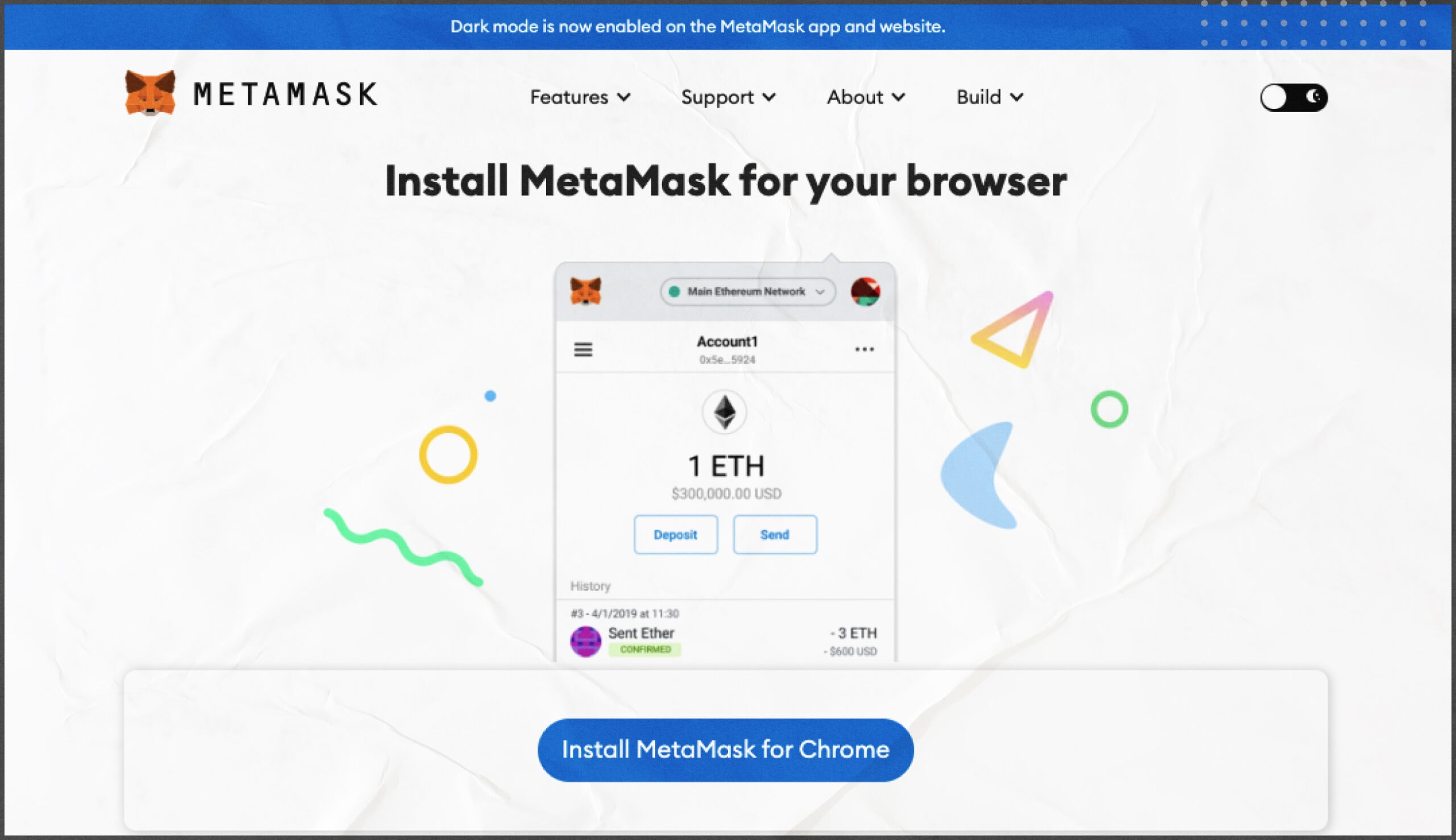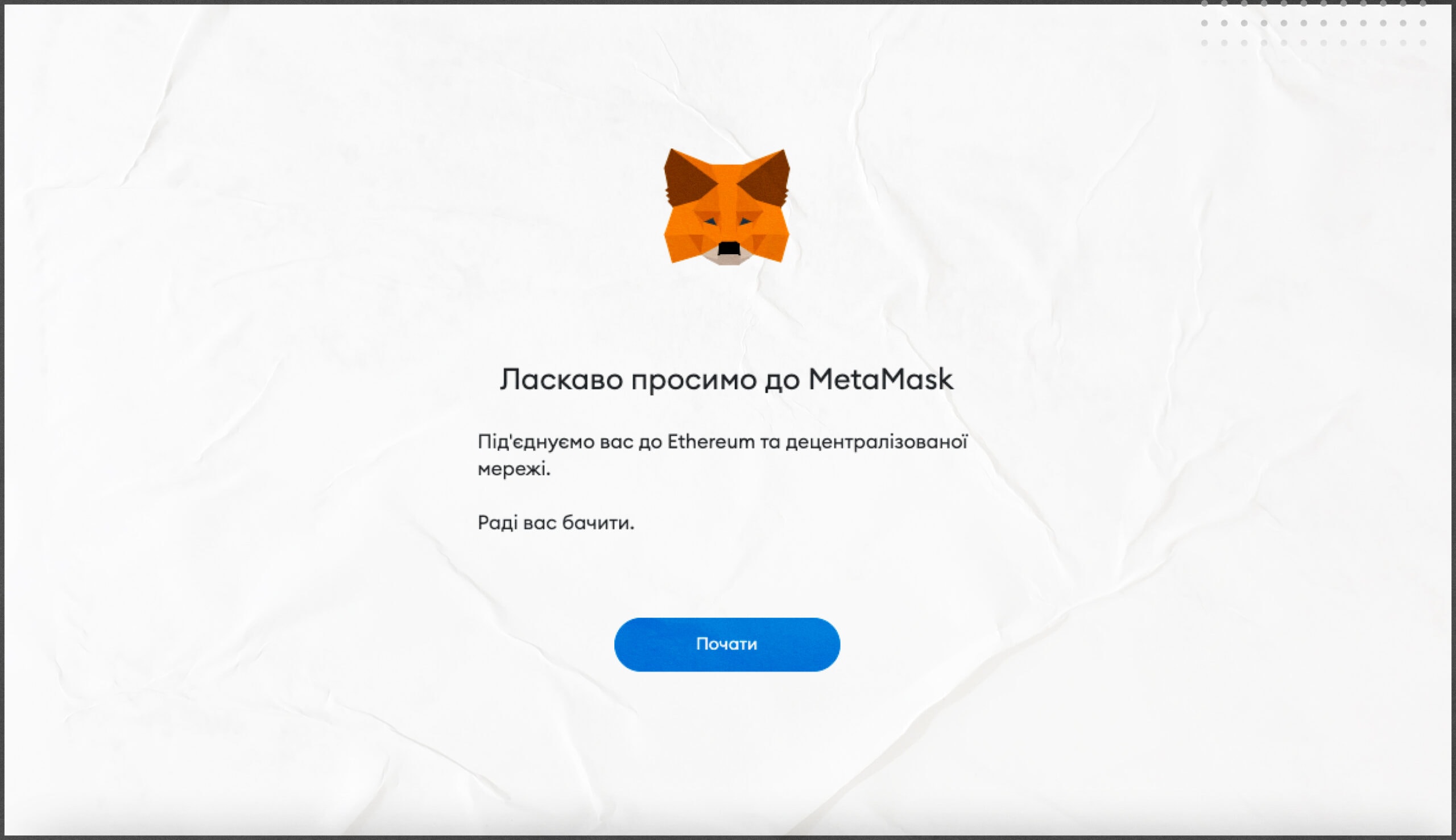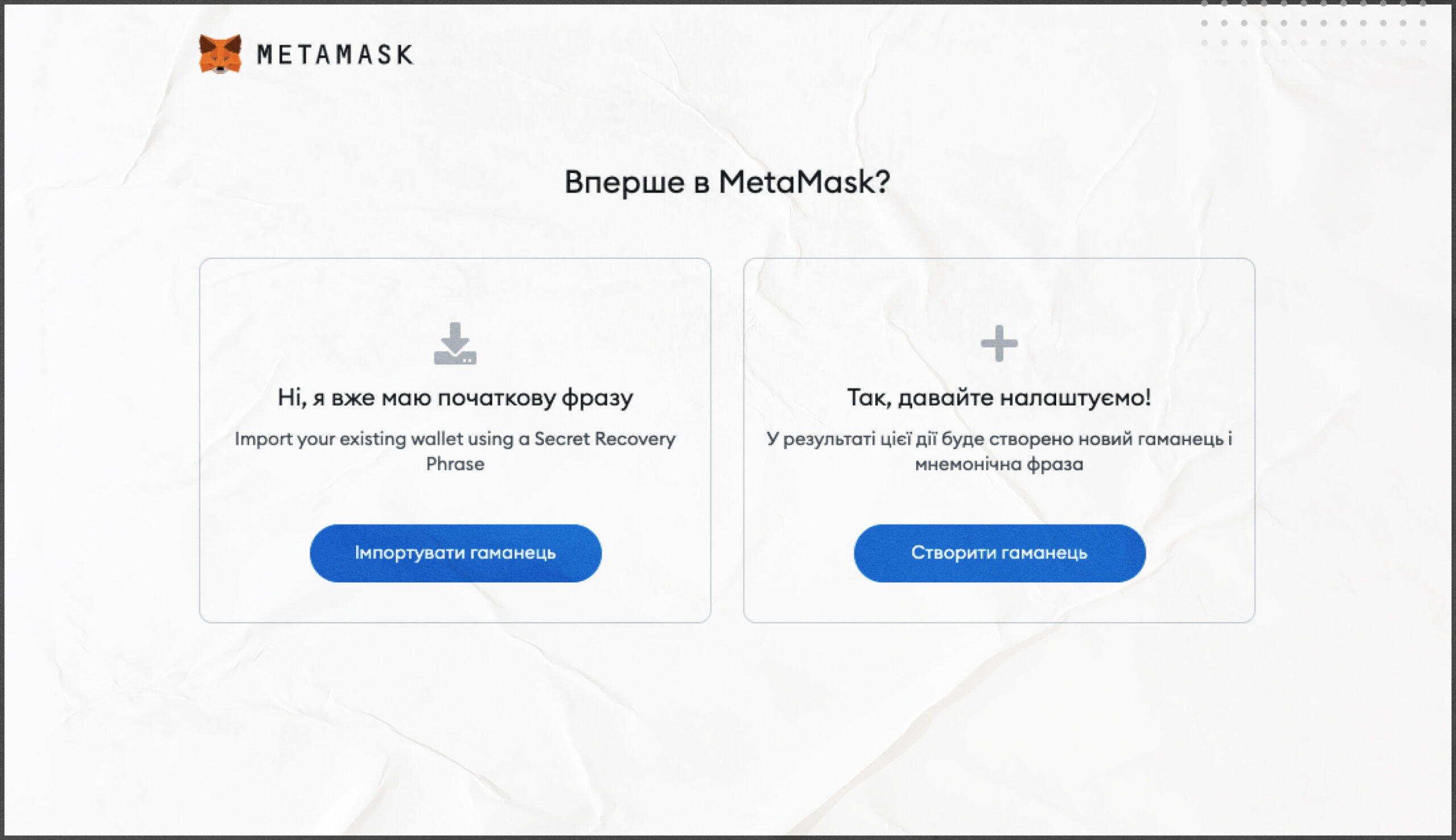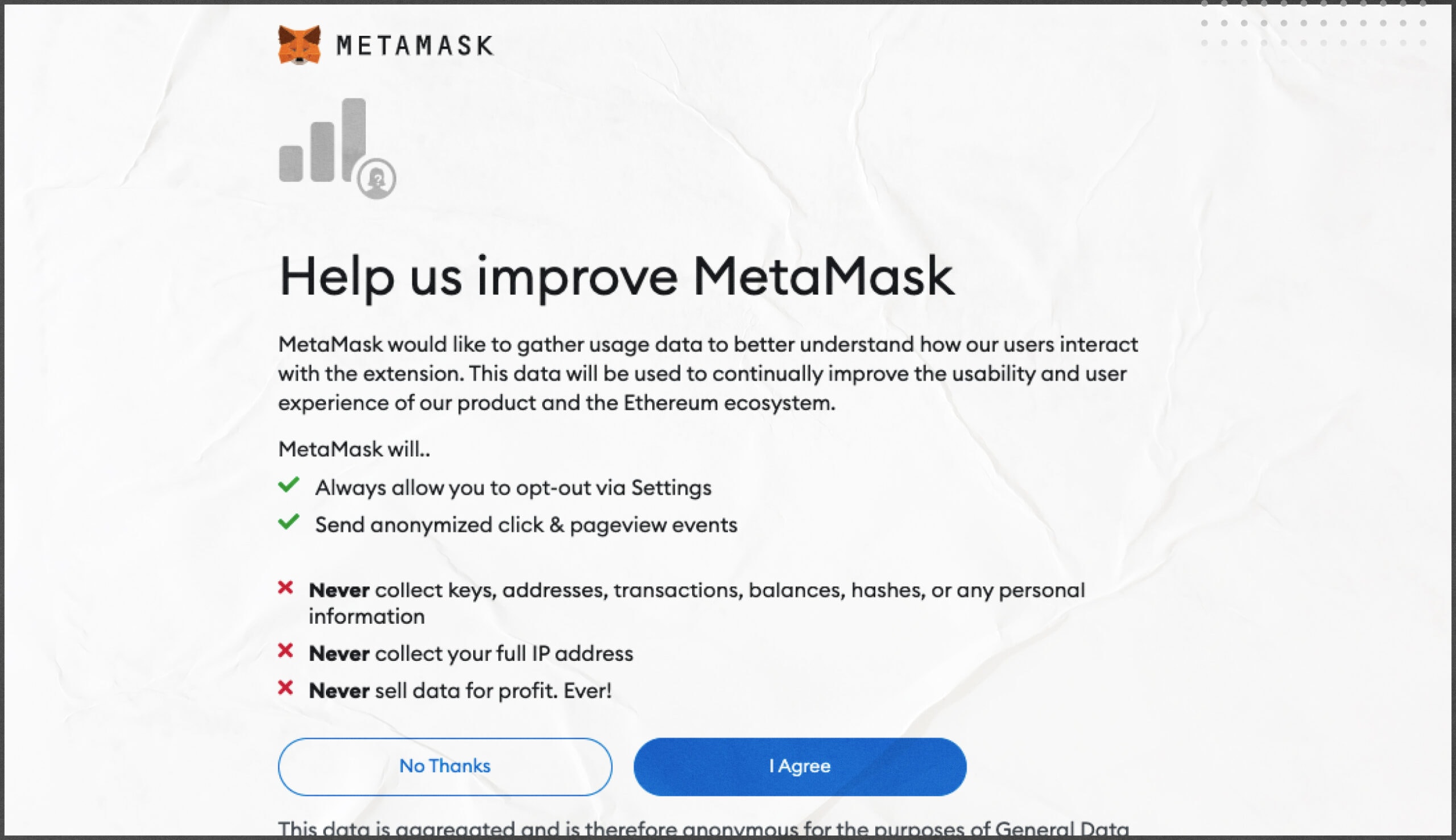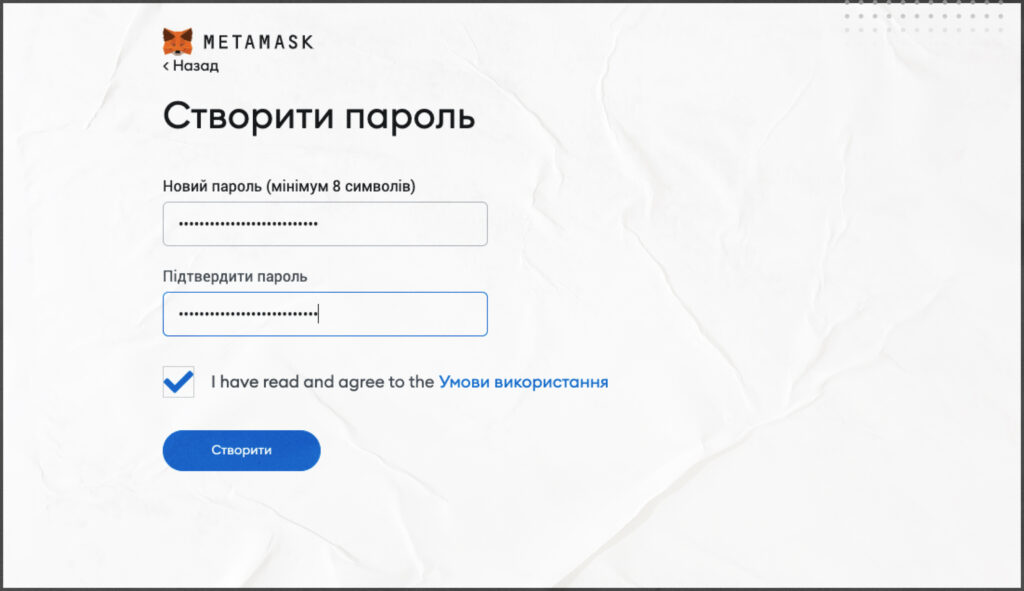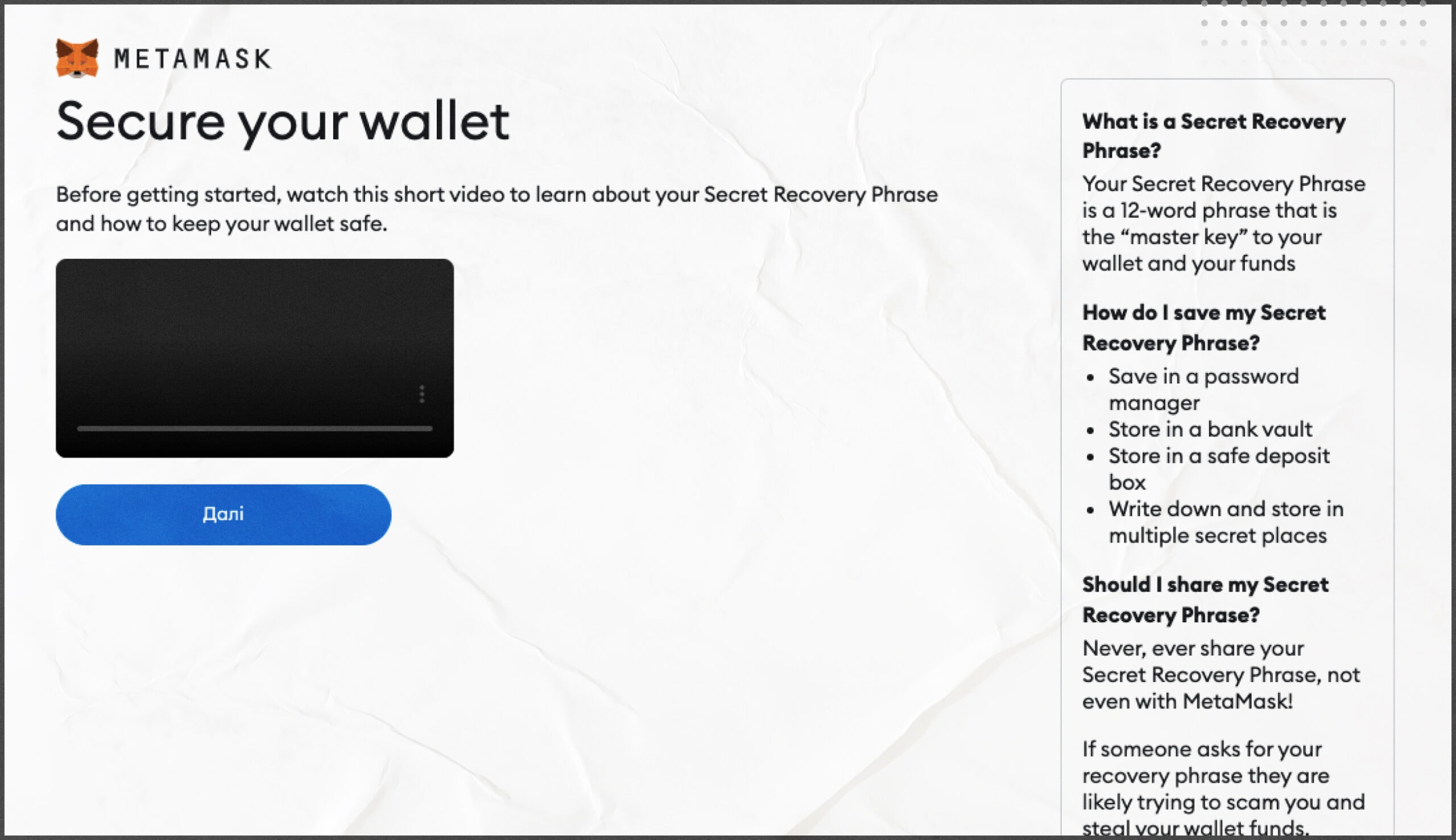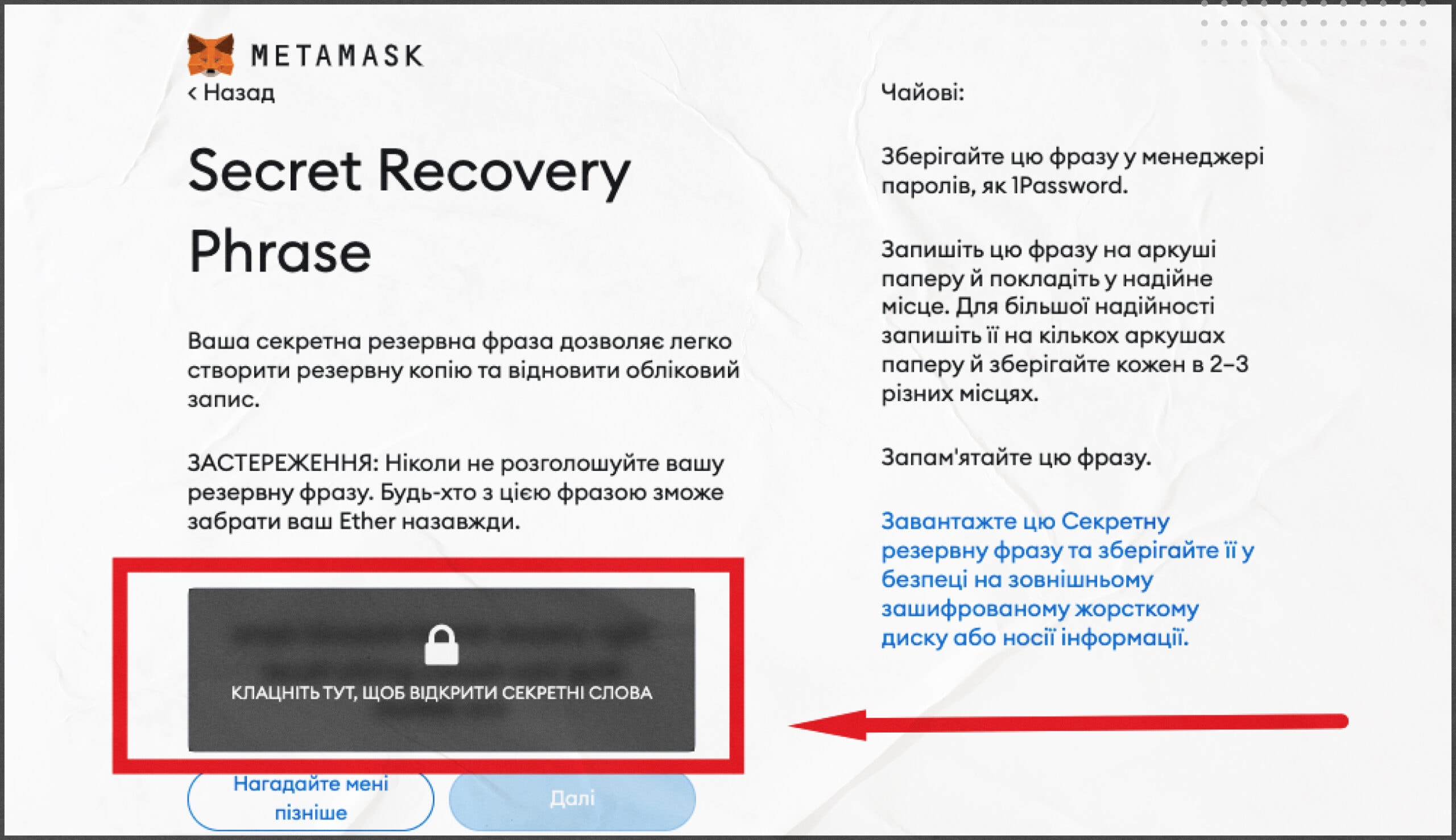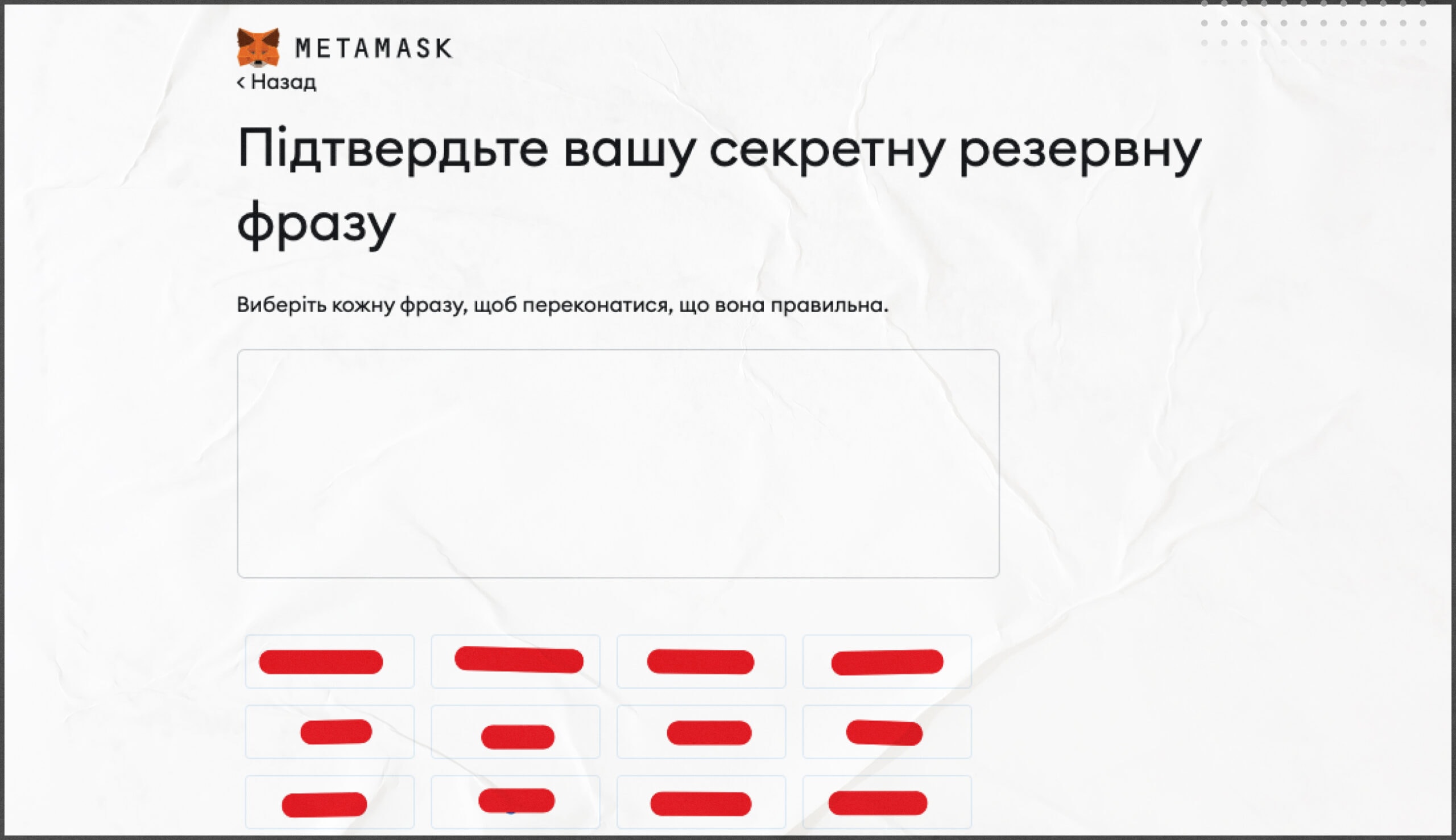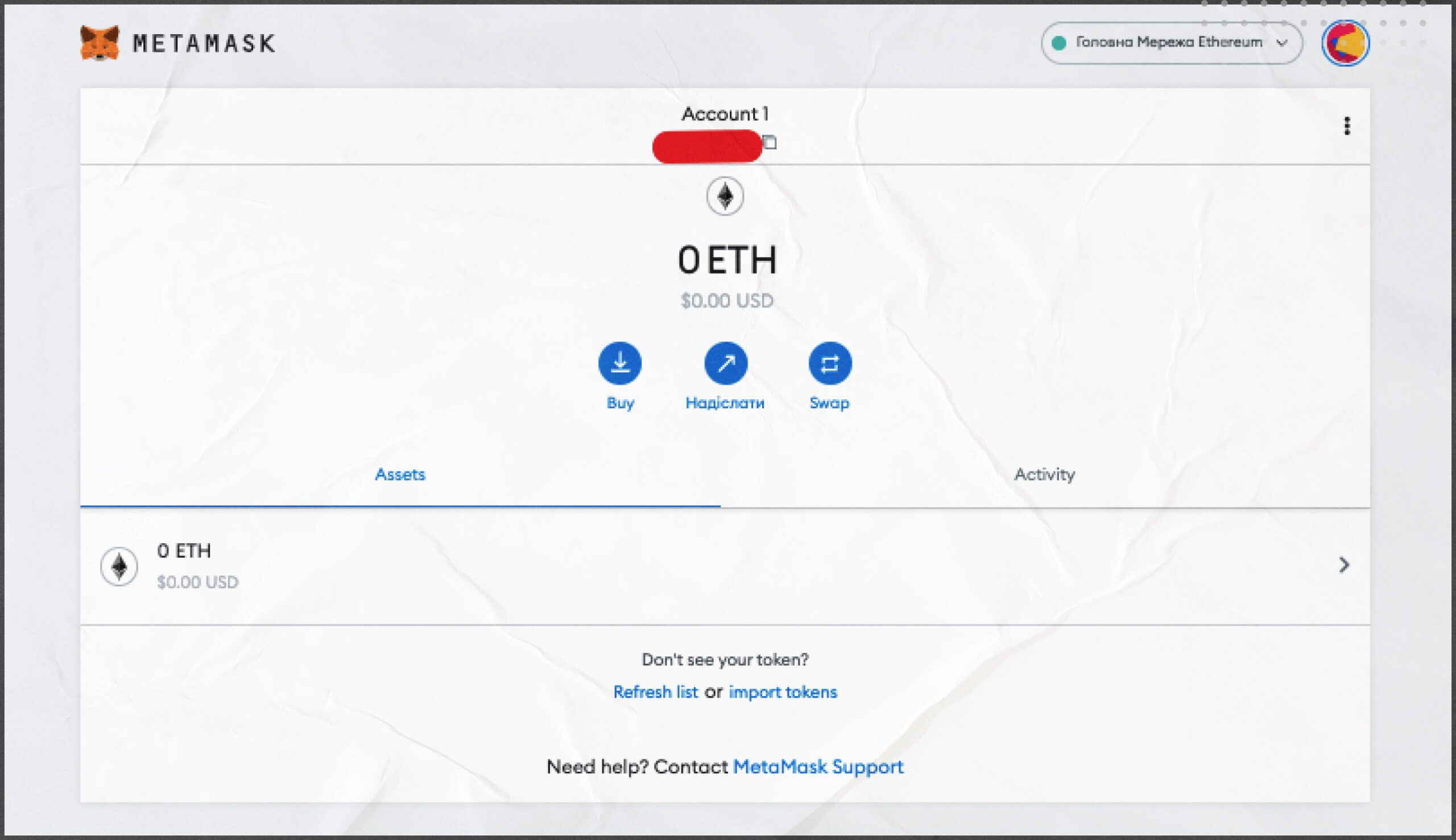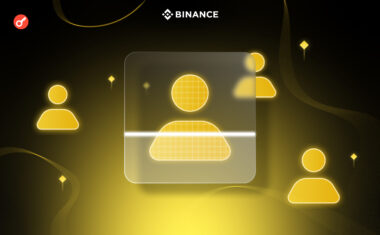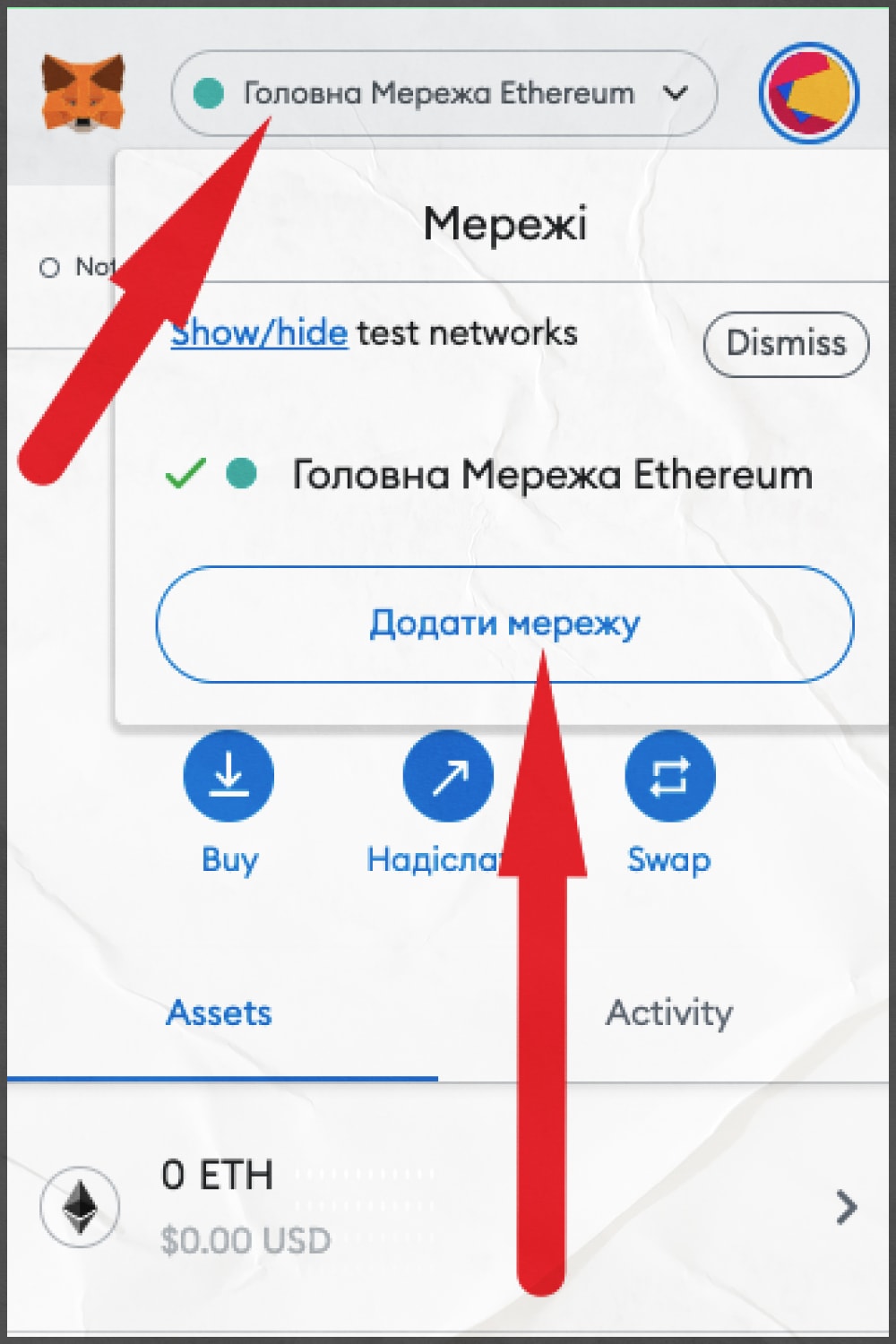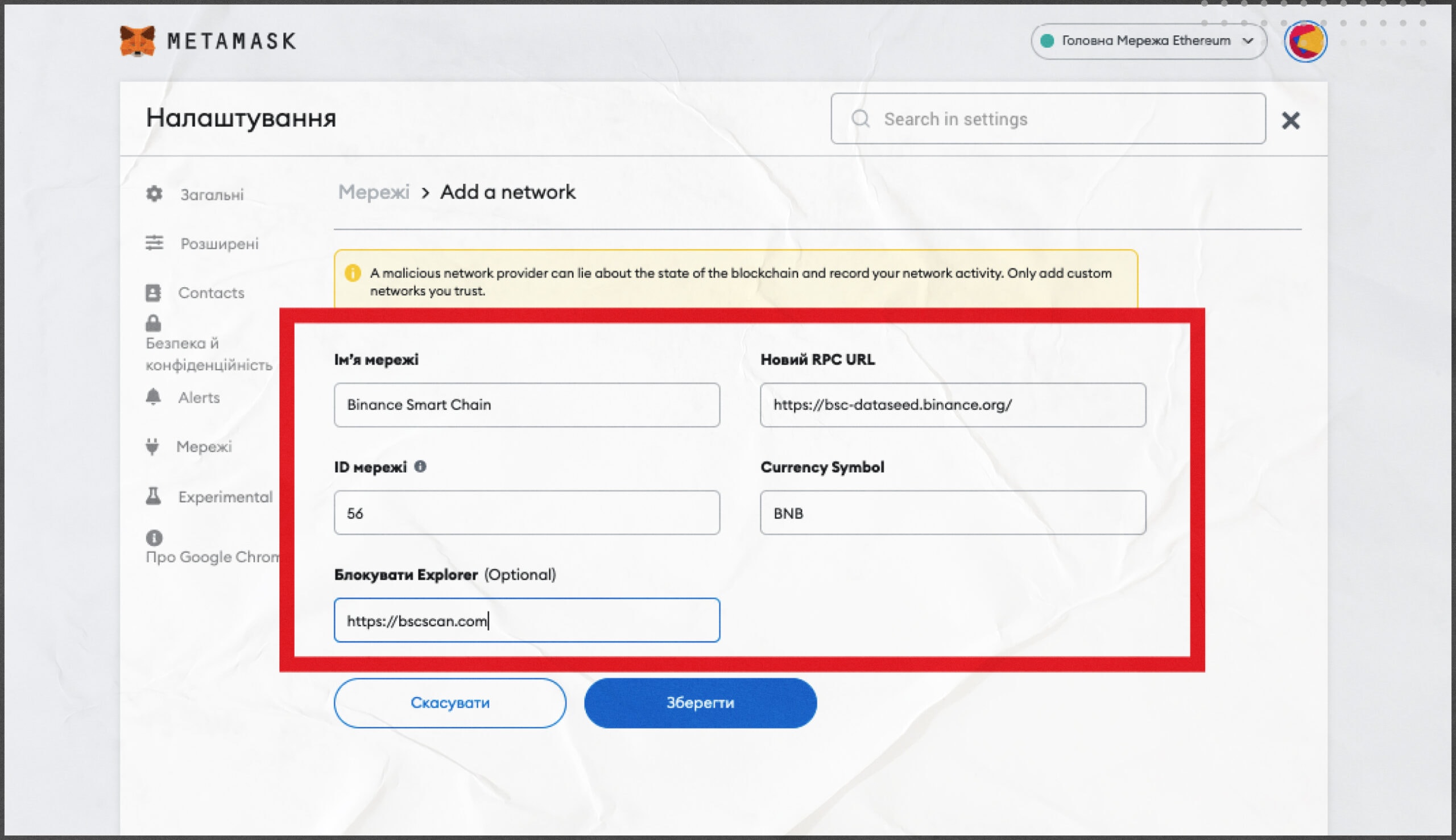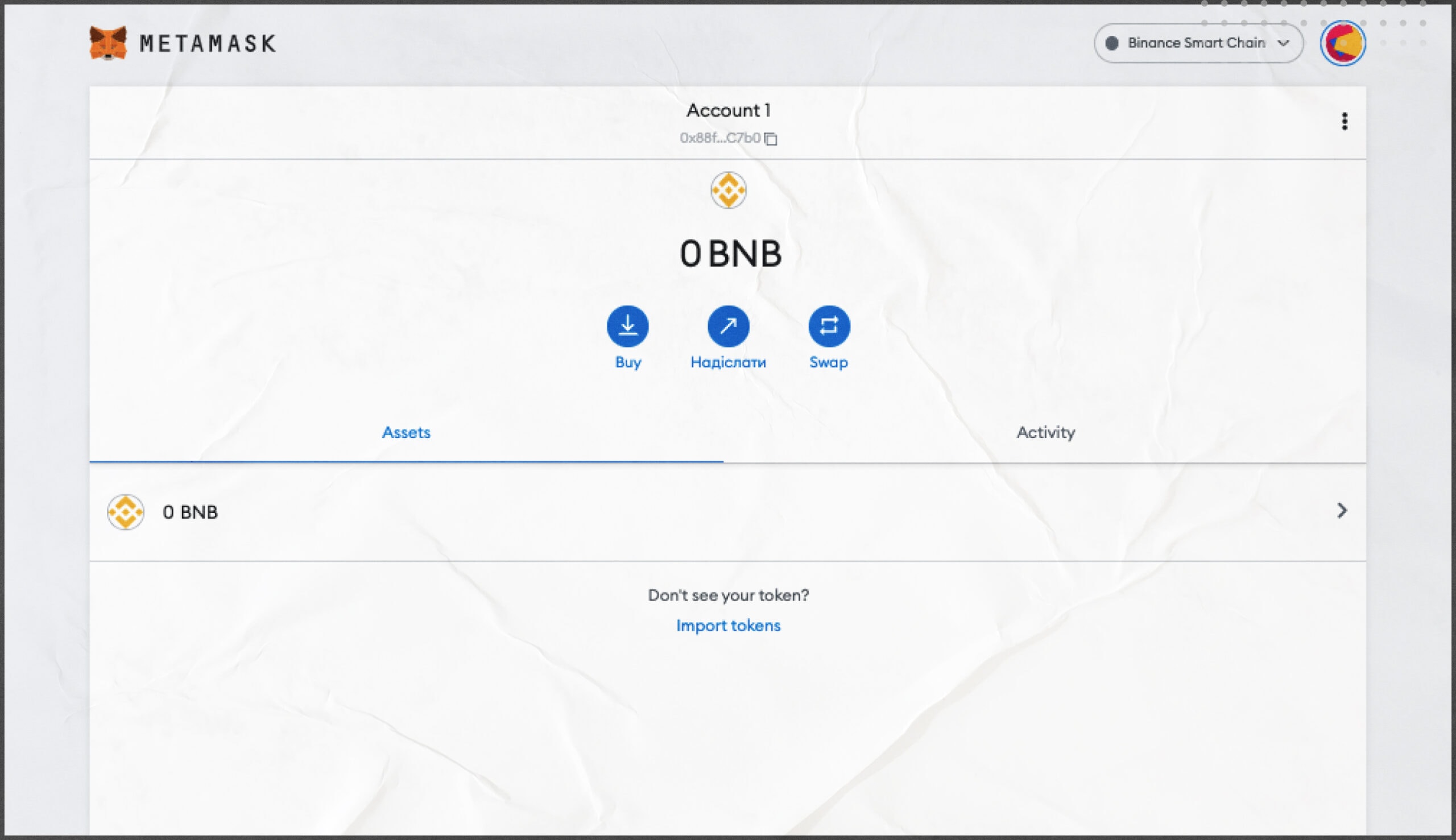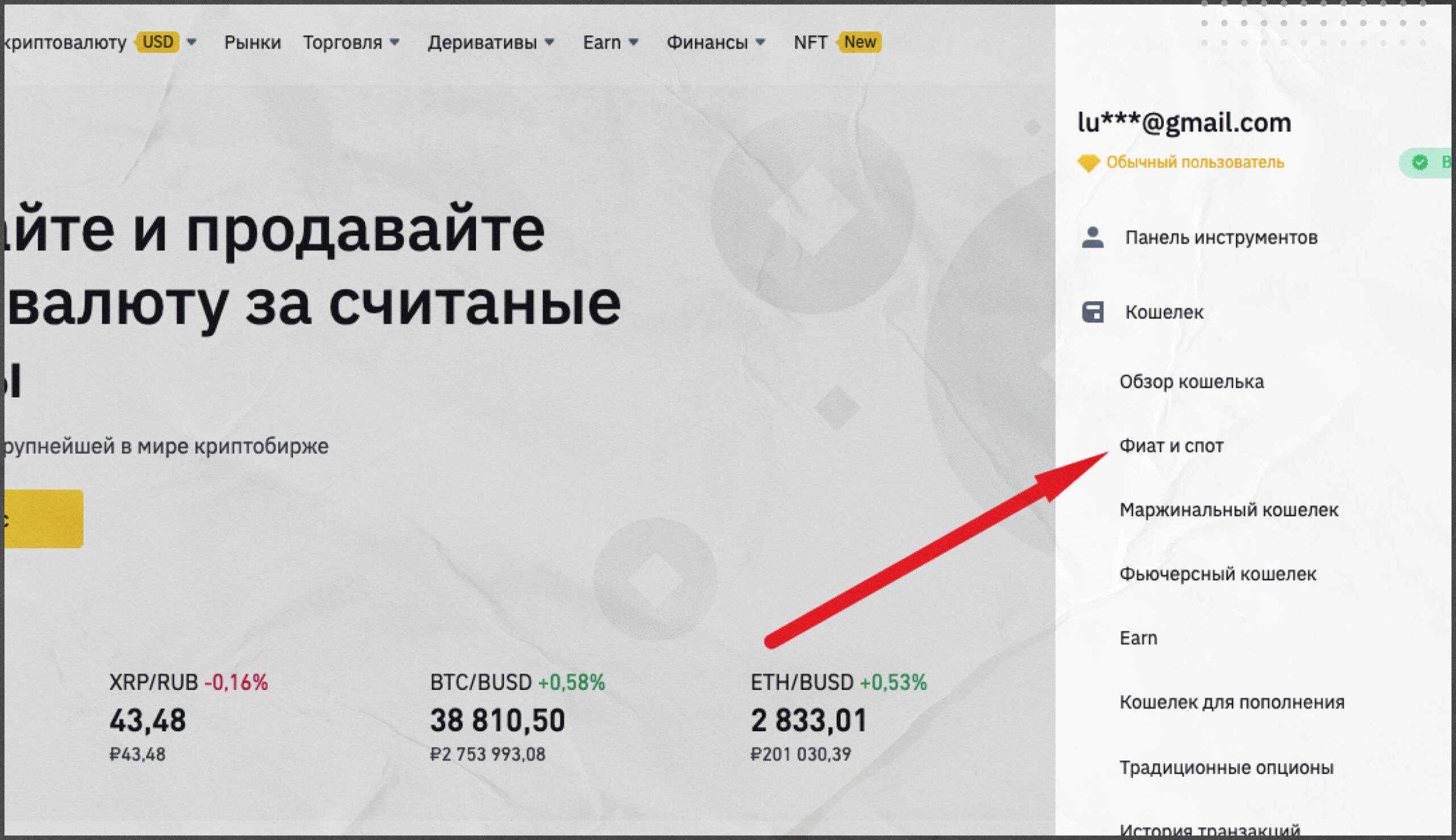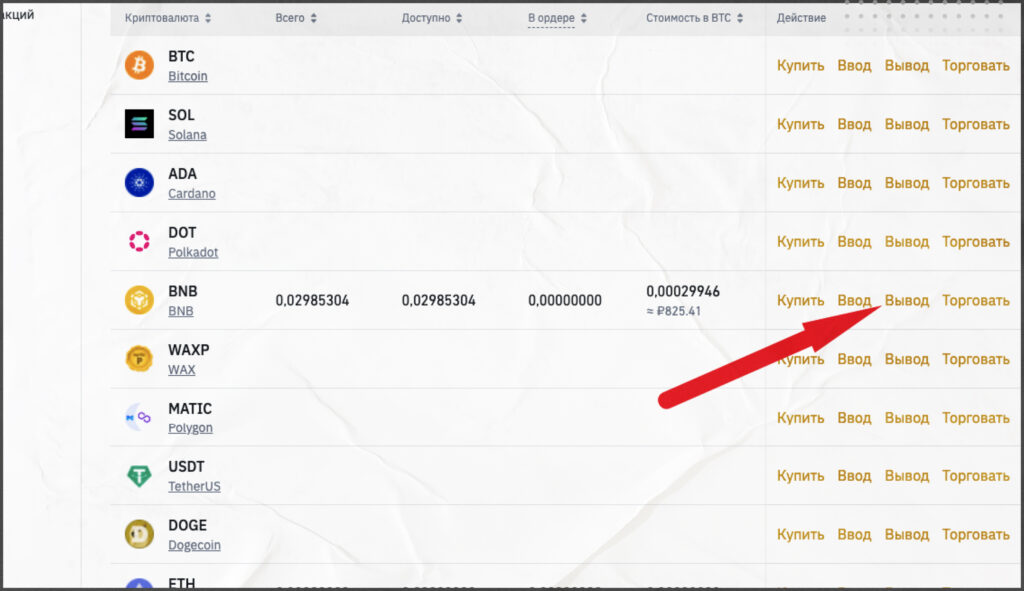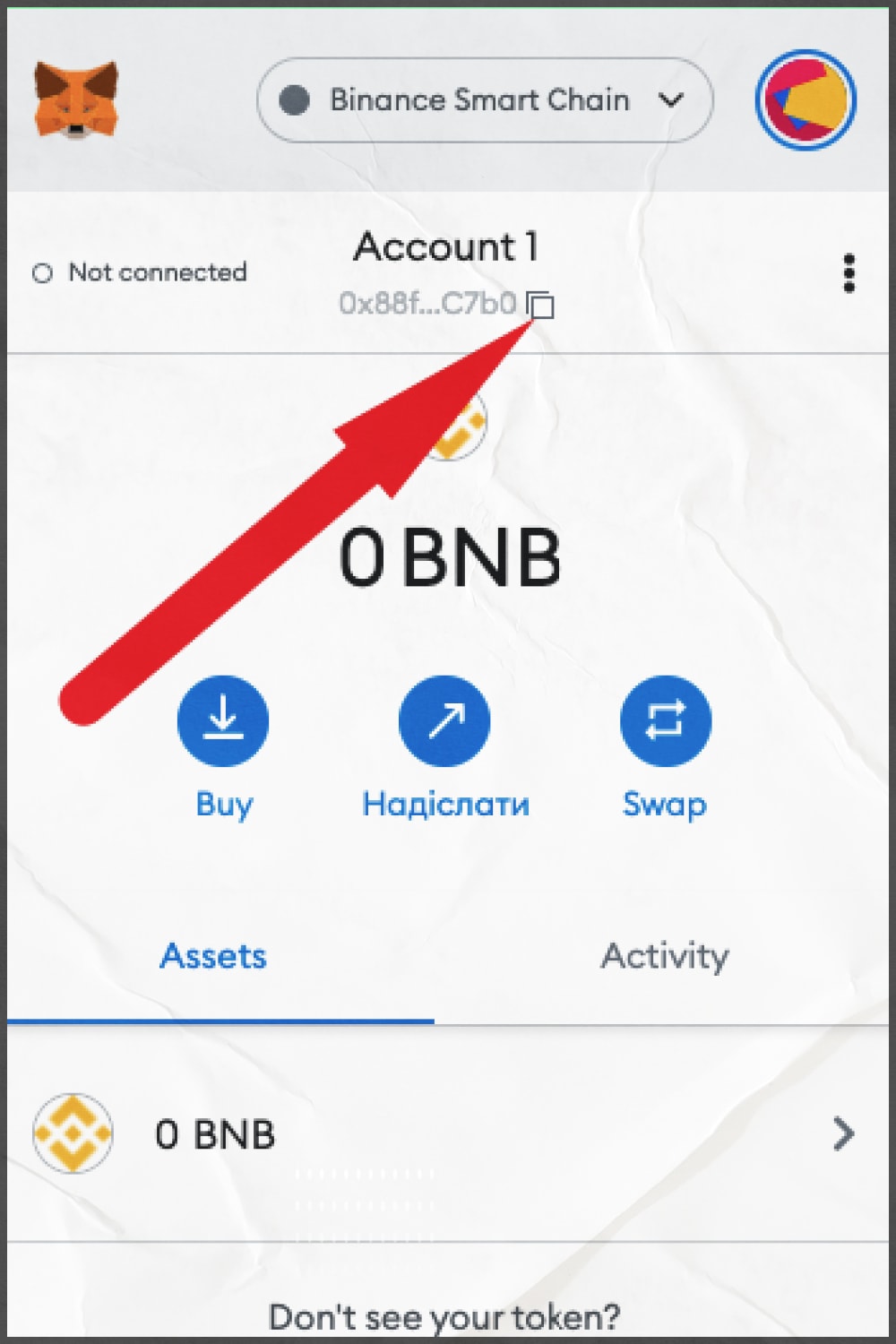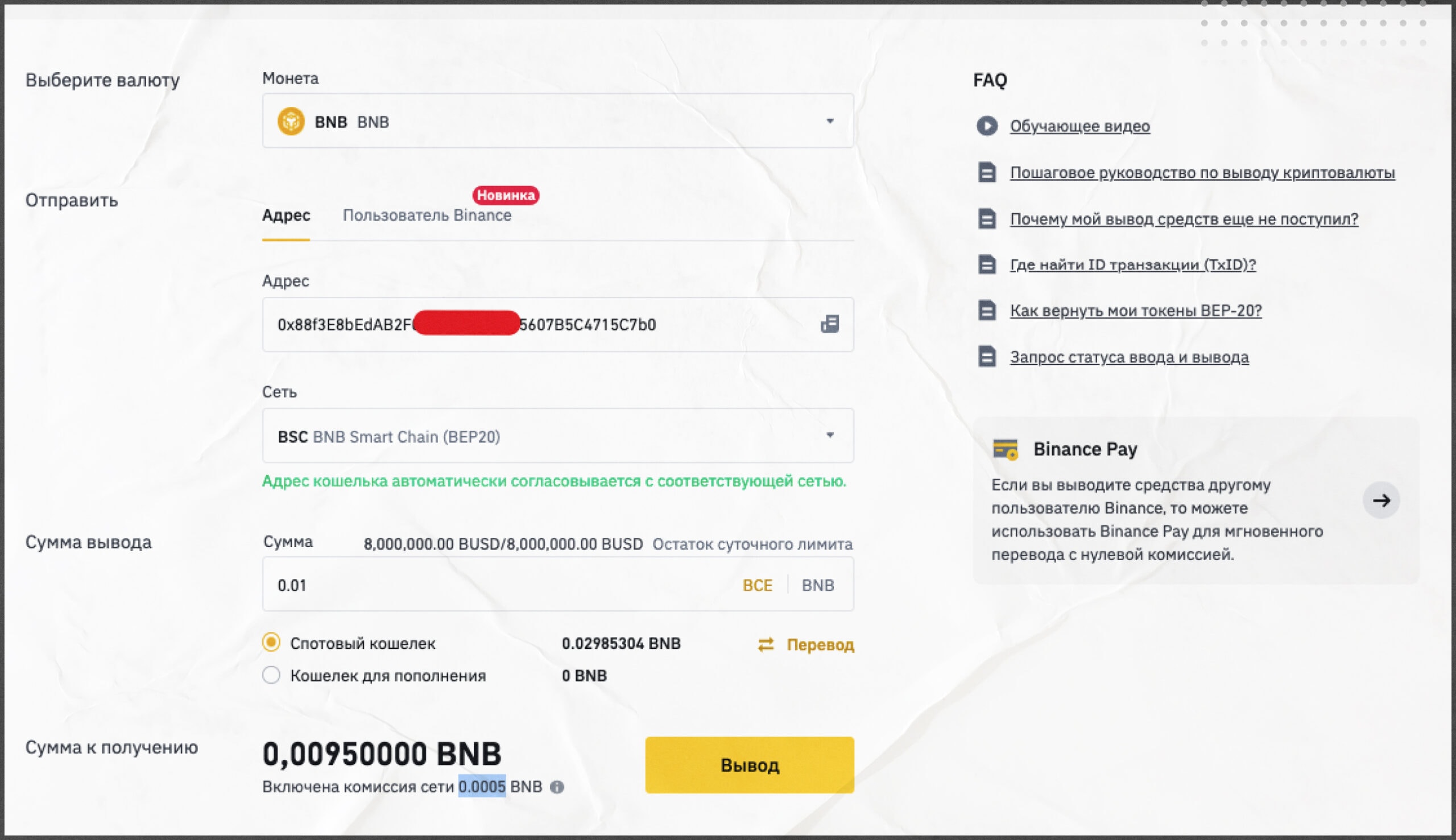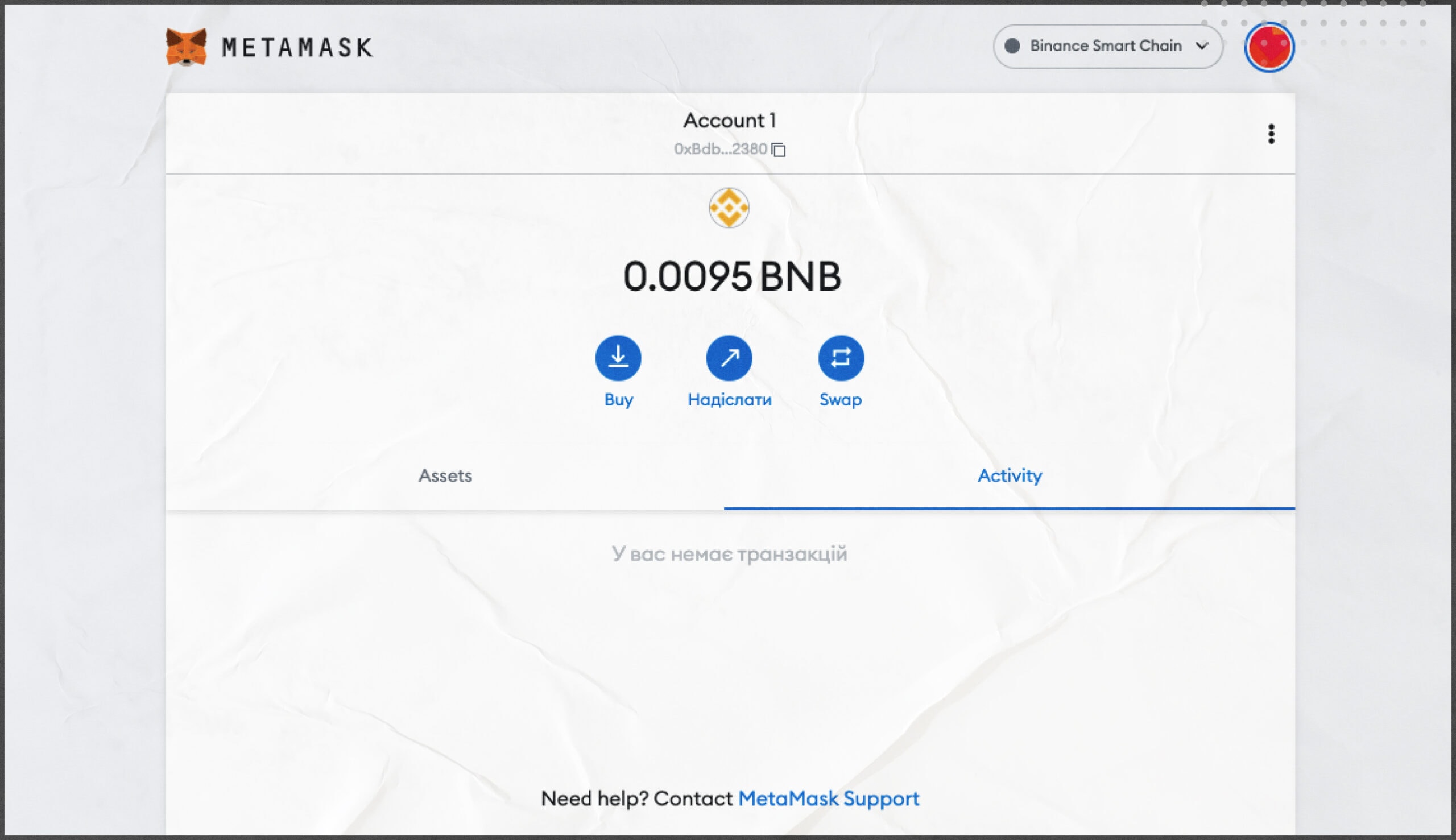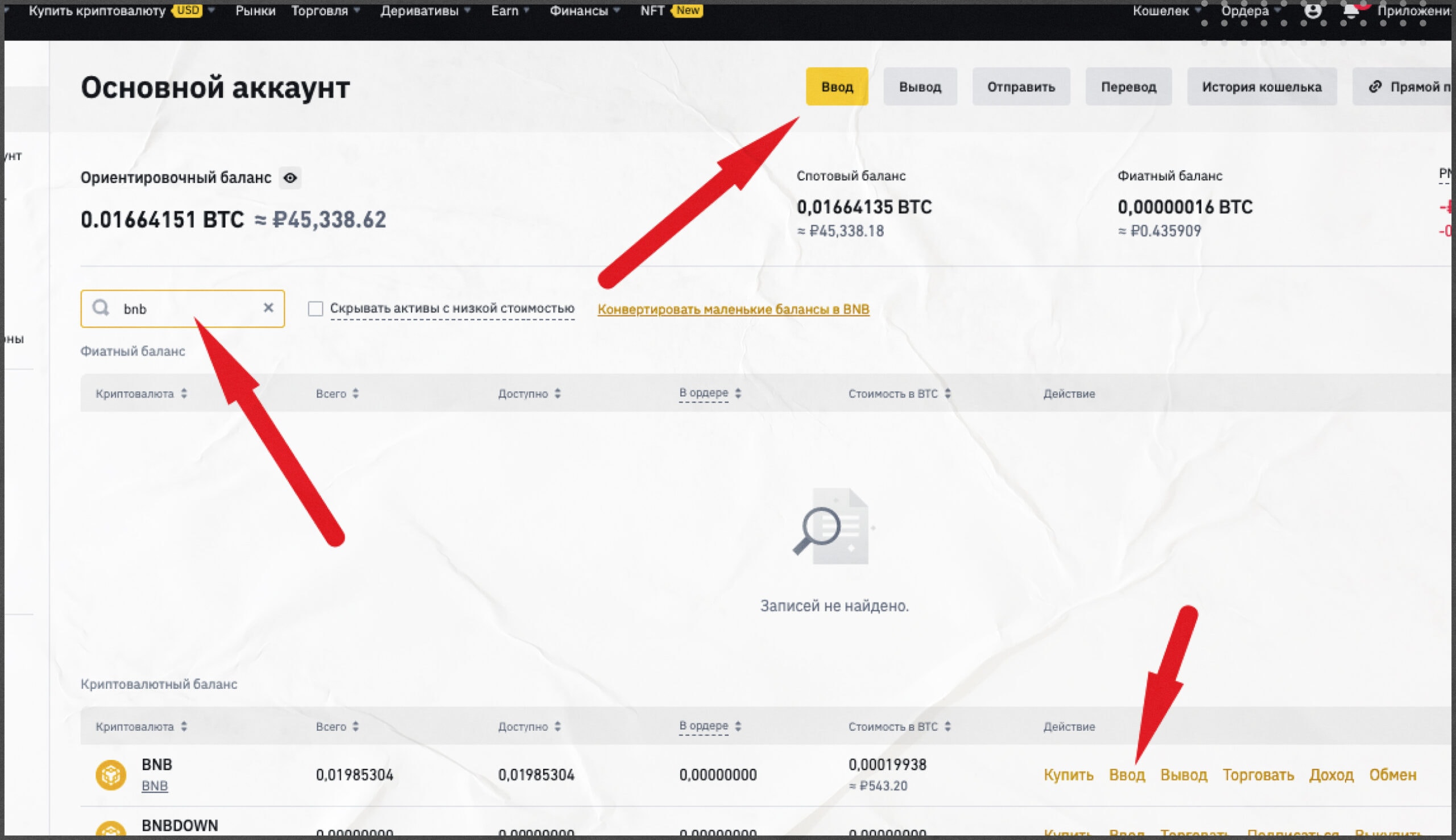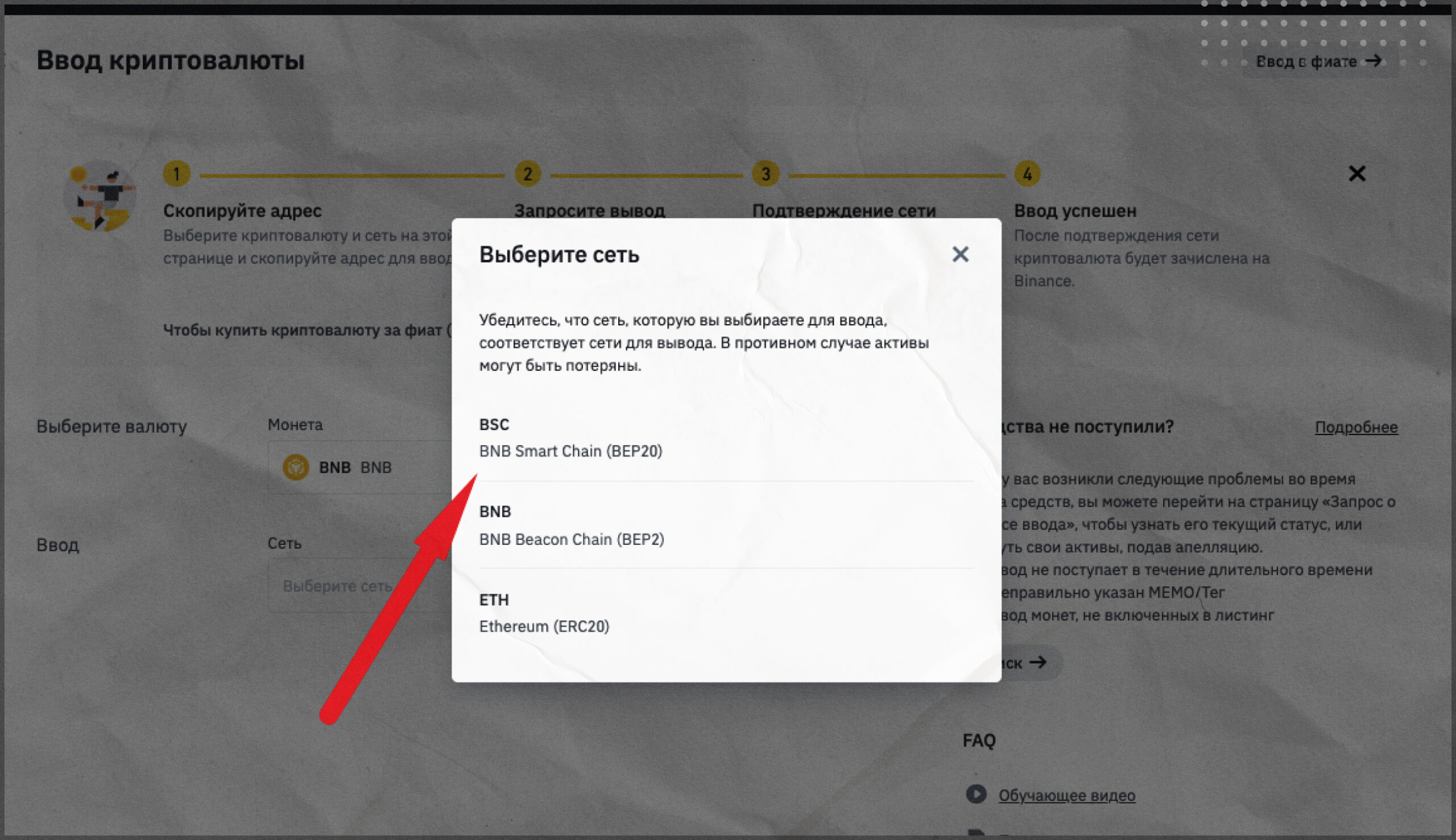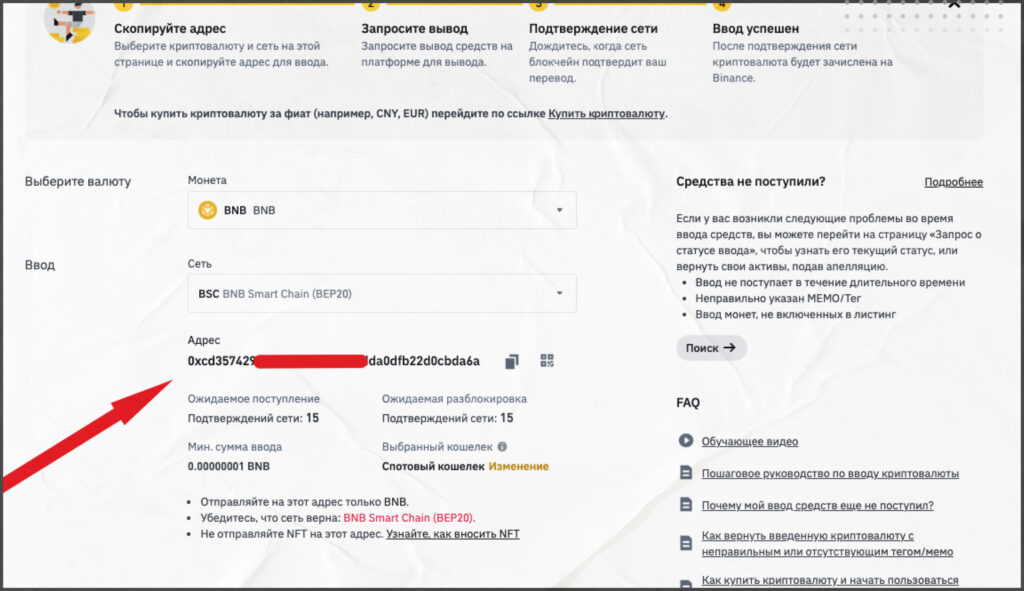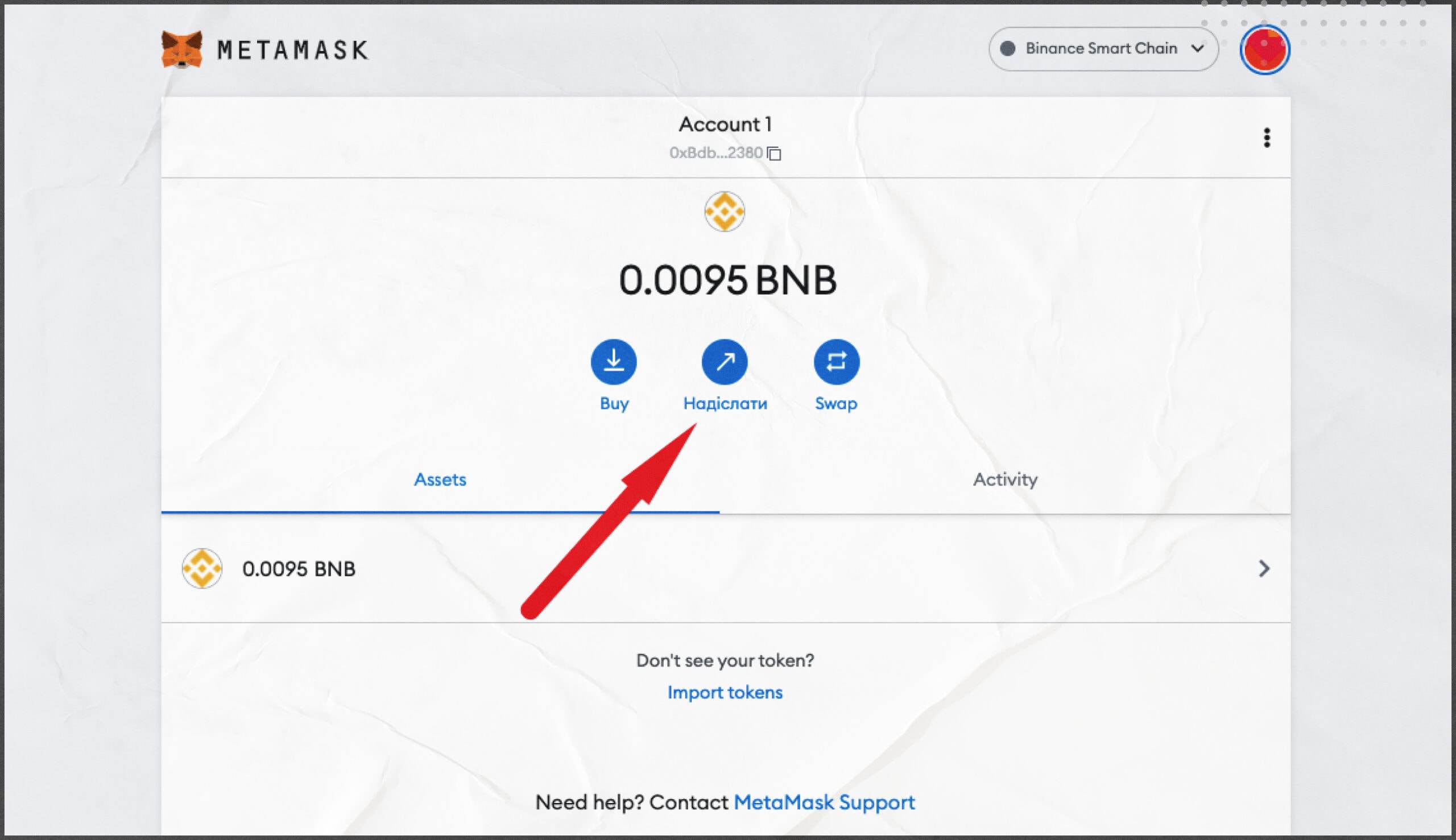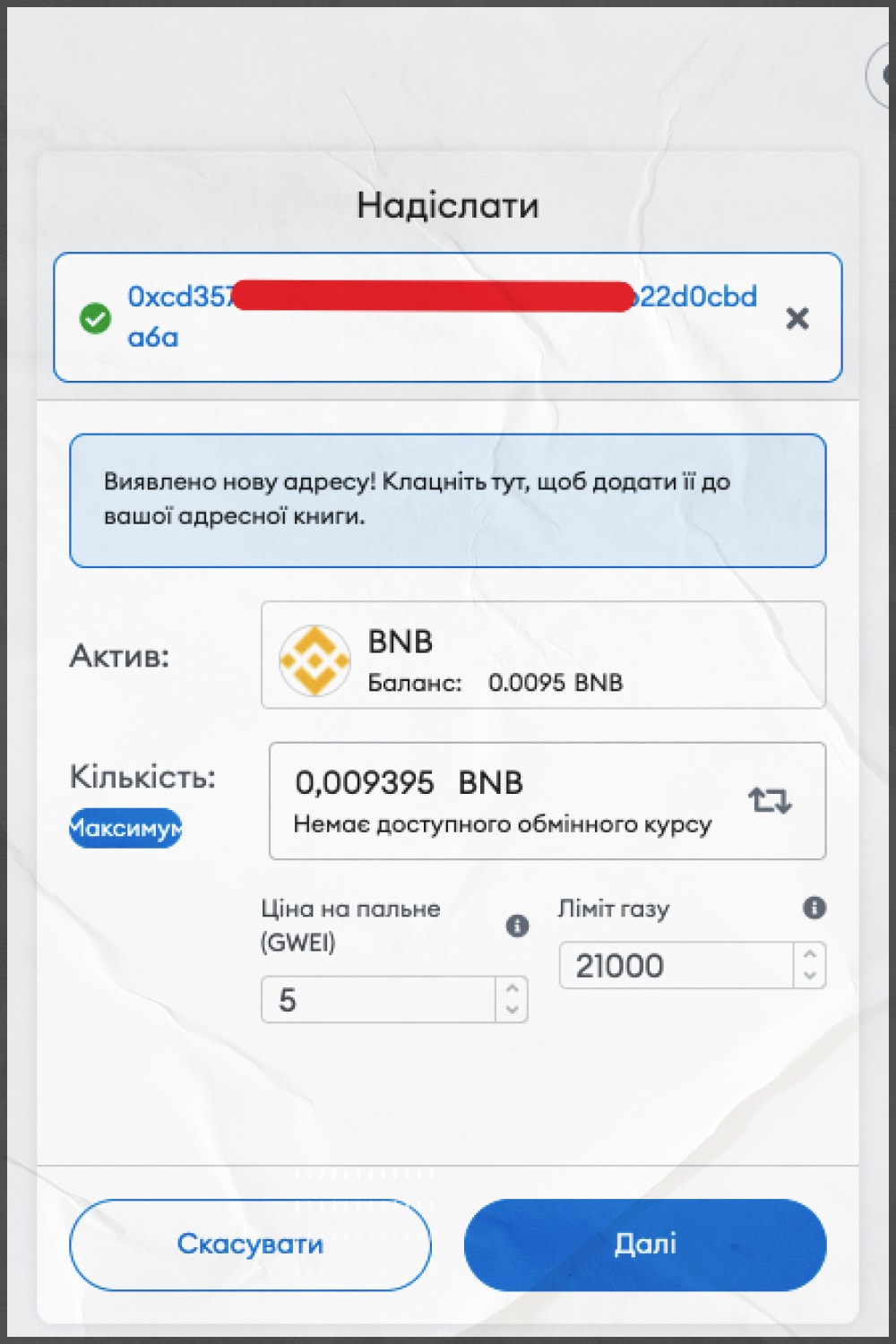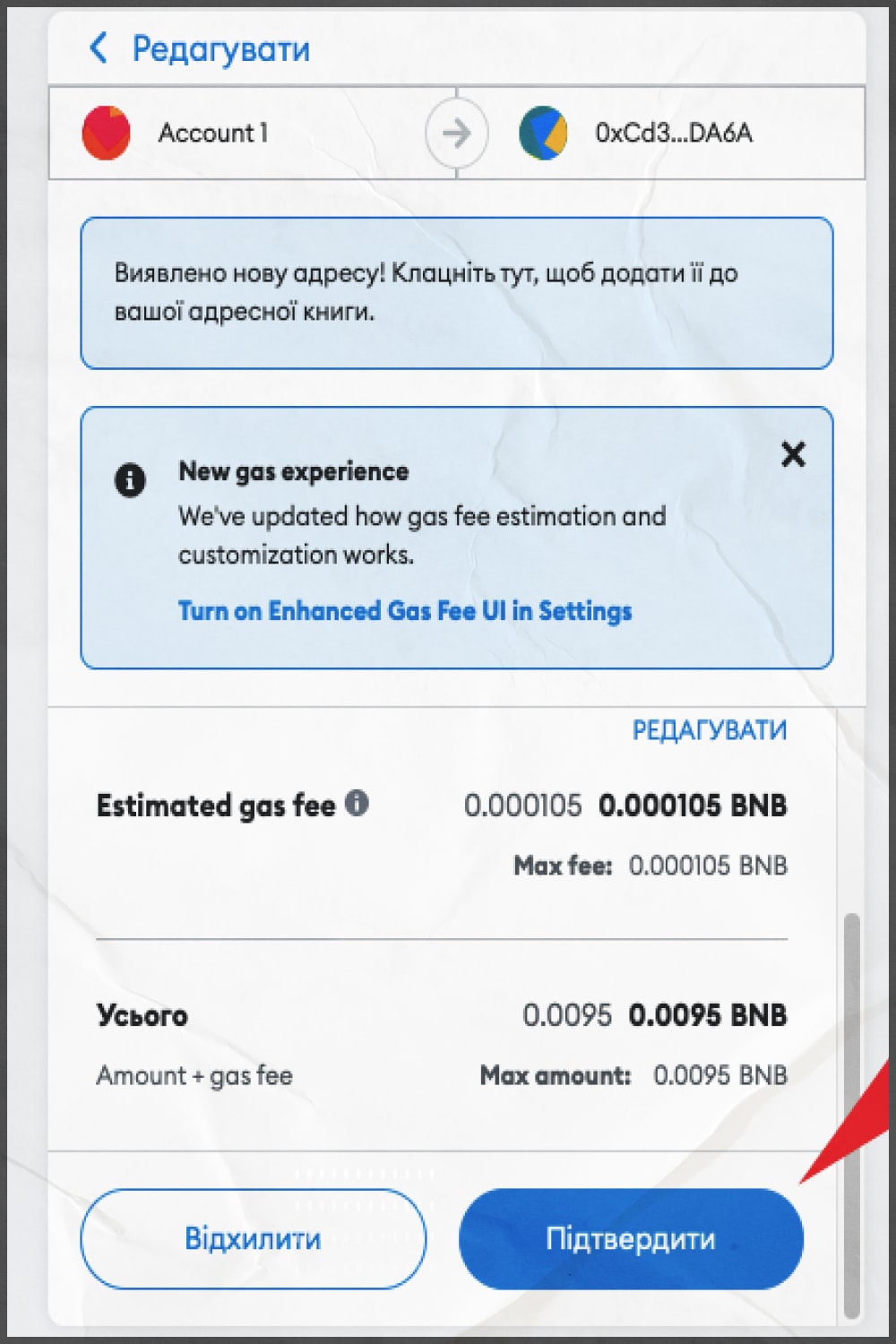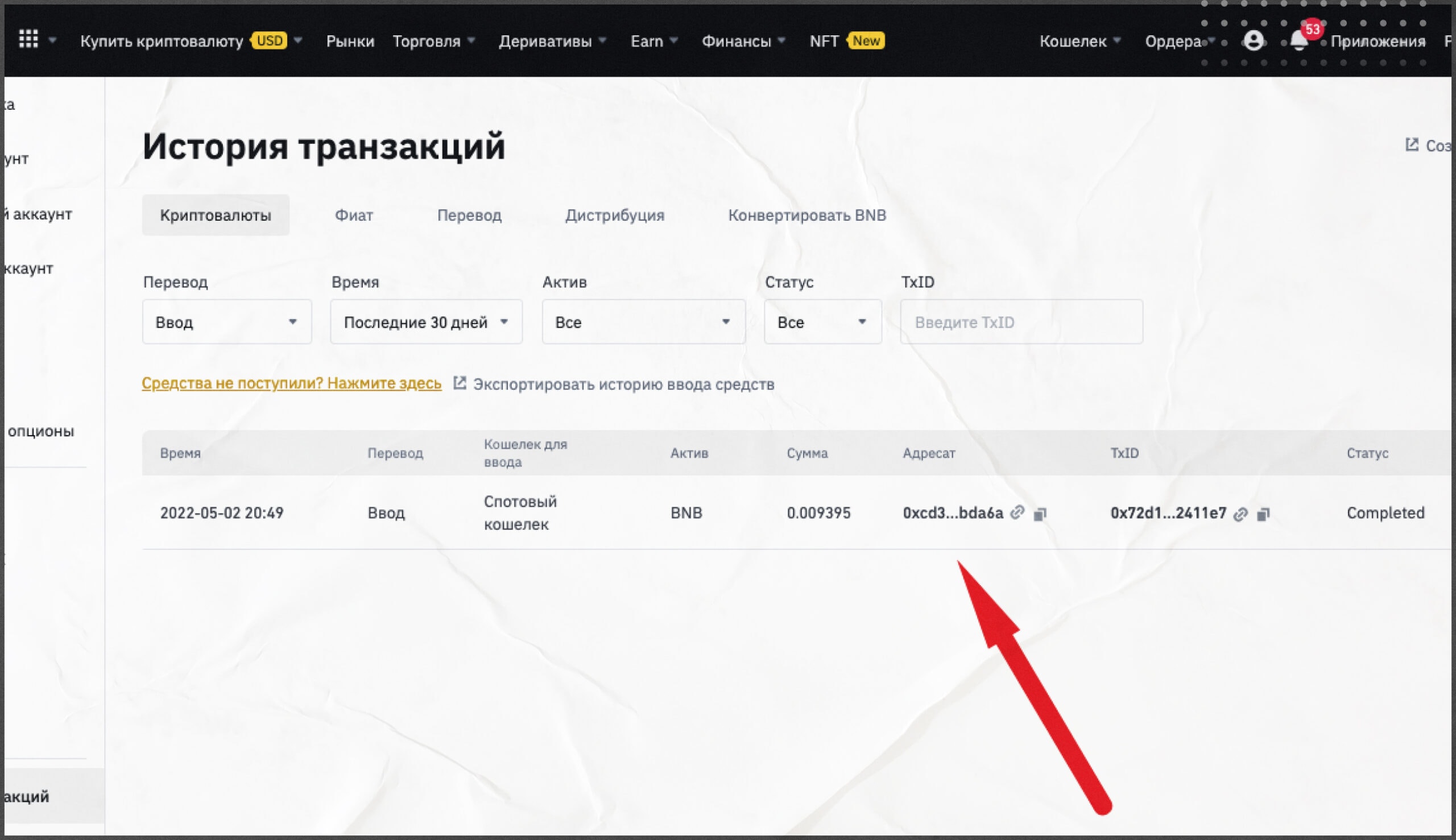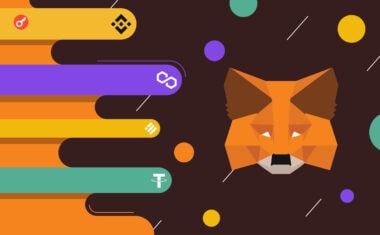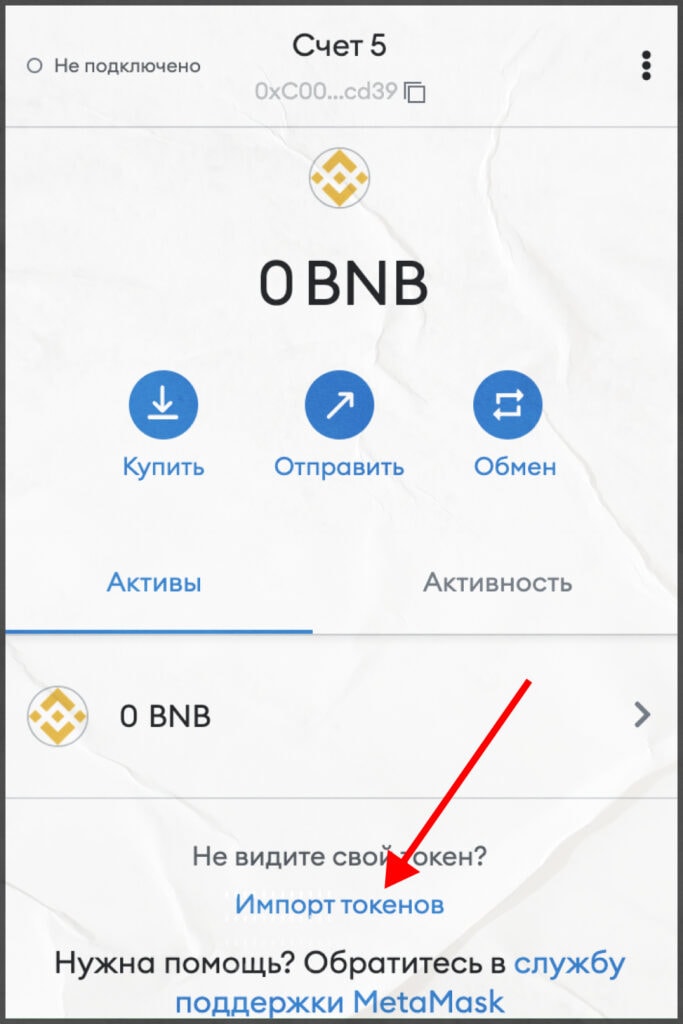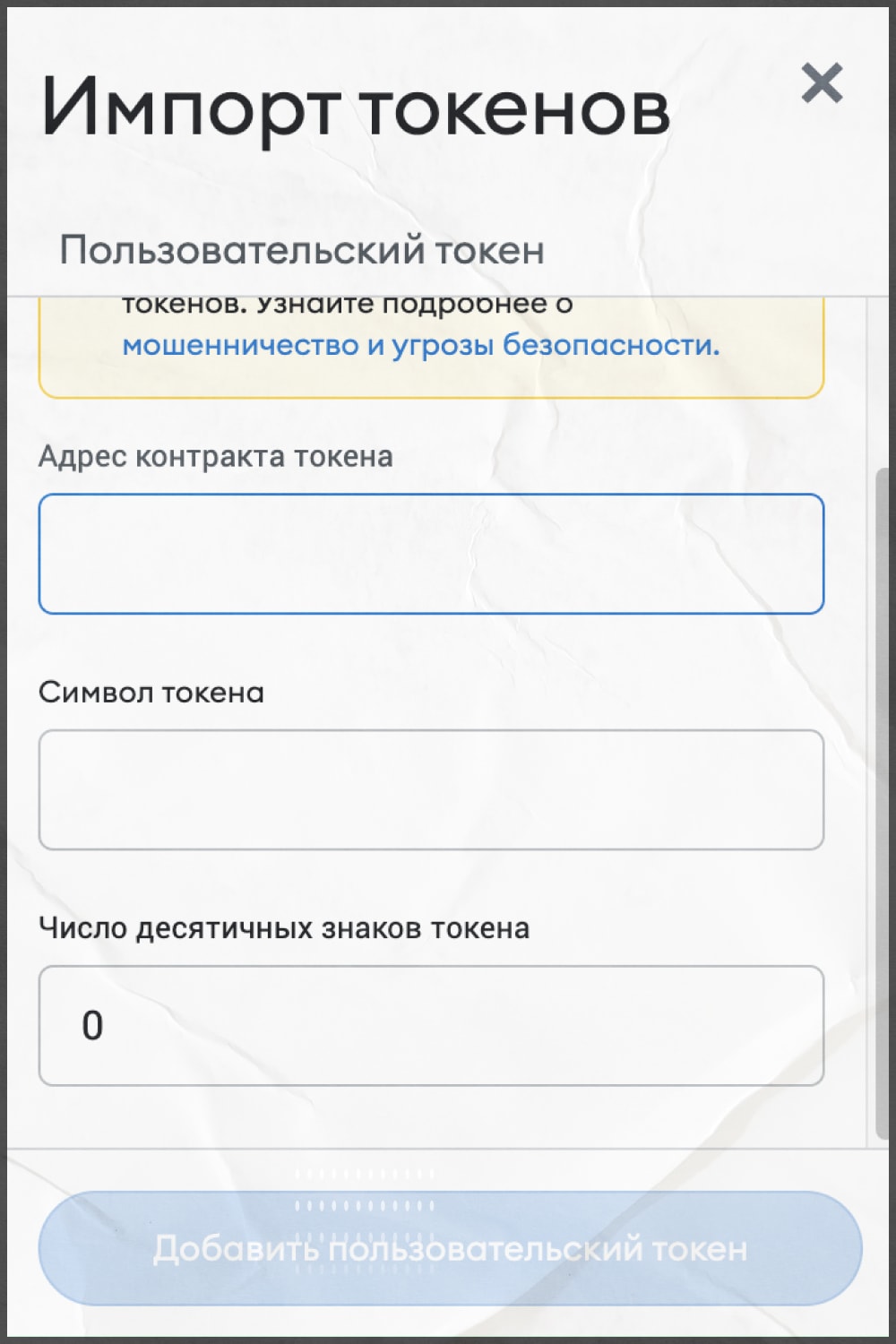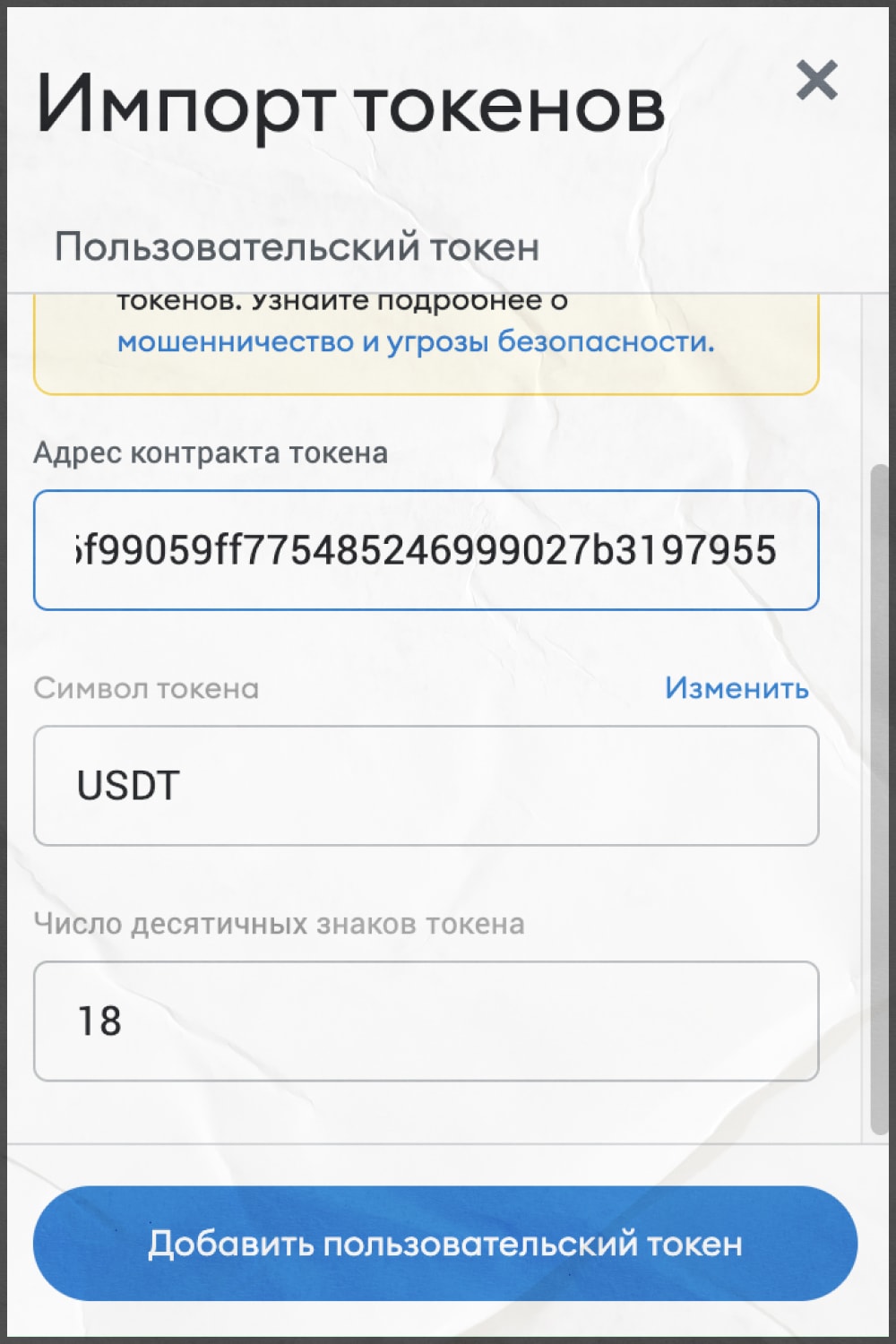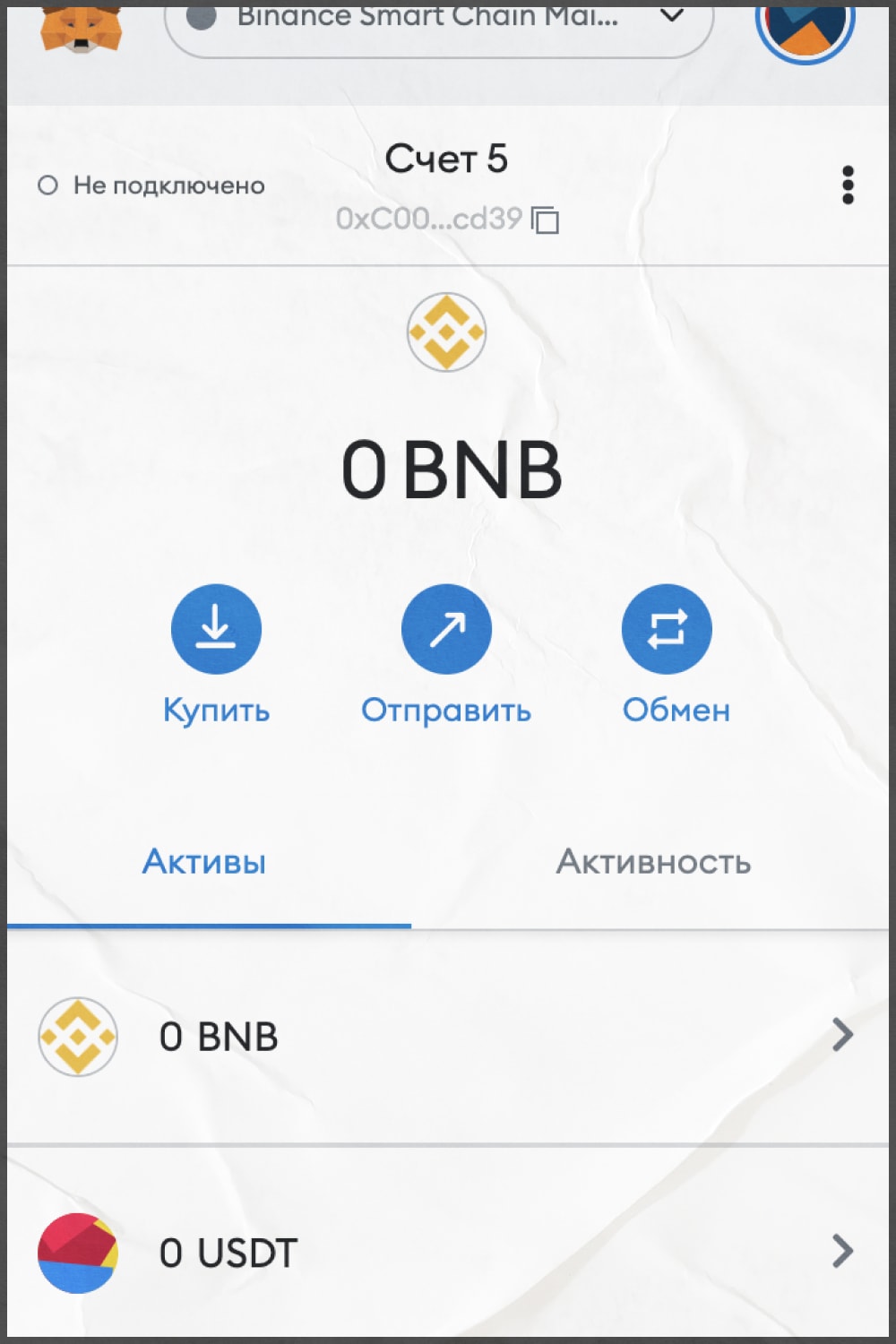Полная инструкция по переводам с Metamask на Binance. Разбираем Binance Smart Chain

В этой статье:
- Как установить расширение для браузера
- Пошаговая инструкция перевода с Бинанс на Метамаск
- Переводим BNB с метамаск на бинанс. Выводим BNB с метамаск.
- Как добавить токен USDT (BEP-20)
Метамаск — цифровой кошелёк на блокчейне Ethereum, с помощью которого вы можете получить доступ к децентрализованным приложениям (dApps). Например, к децентрализованным биржам (DEX), к стейкингу криптовалют в децентрализованных финансах (DeFi) и даже к метавселенным.
Через Метамаск удобно покупать NFT: будучи самым популярным кошельком для торговли на opensea.io, он также доступен на KnownOrigin, SuperRare и других популярных нфт-маркетплейсах.
Будет интересно: Где продавать и покупать NFT: топ-13 проверенных NFT маркетплейсов
По состоянию на начало мая 2022 года Метамаском пользуются больше 10 млн. человек по всему миру.
Кошелёк позволяет хранить любые токены стандарта ERC-20, созданные с помощью блокчейна Ethereum. Доступ к Metamask осуществляется через браузер (расширение для Brave, Firefox, Edge или Google Chrome) или через мобильное приложение. В этом материале мы покажем как пользоваться Метамаском на блокчейне Binance Smart Chain (BNB Chain). Для этого будем использовать Google Chrome, так как большинство пользователей предпочитают пользоваться кошельком именно так.
Как установить расширение для браузера
Если у вас уже есть аккаунт в Metamask, то можете смело пропускать этот шаг. Если же вы сталкиваетесь с кошельком впервые, то рекомендуем проследовать этой инструкции.
Единственный адрес для скачки этого расширения — это https://metamask.io/download/. Любые другие URL являются потенциально мошенническими, поэтому переходить по этим ссылкам мы крайне не рекомендуем. Иначе вы можете потерять все средства, которые хранятся на кошельке.
Интерфейс установки расширения выглядит так:
Установите расширение. После установки расширения окно браузера будет выглядеть так:
Далее система предложит вам или войти в существующий аккаунт, или зарегистрировать новый:
В нашем случае мы выбираем создание нового кошелька.
На следующем этапе Метамаск спросит вас, согласны ли вы передавать данные о работе приложения. Вы можете отказаться от этой опции.
Теперь нужно придумать пароль и согласиться с правилами пользования:
Следующее окно должно выглядеть так:
Здесь система предлагает вам ознакомиться с правилами безопасности по использованию сид-фразы.
На следующем этапе вы должны сохранить свою сид-фразу:
Сид-фраза — это последовательность из 12 рандомных слов, которая поможет вернуть доступ к кошельку в случае утери пароля. Сохраните эту фразу в надёжнейшем месте, в идеале — напишите её на нескольких бумажках и спрячьте в нескольких местах.
На следующем этапе вам необходимо будет расставить слова в правильной последовательности, чтобы подтвердить правильность сид-фразы:
После того, как вы расставите слова в правильном порядке, то получите такое сообщение:
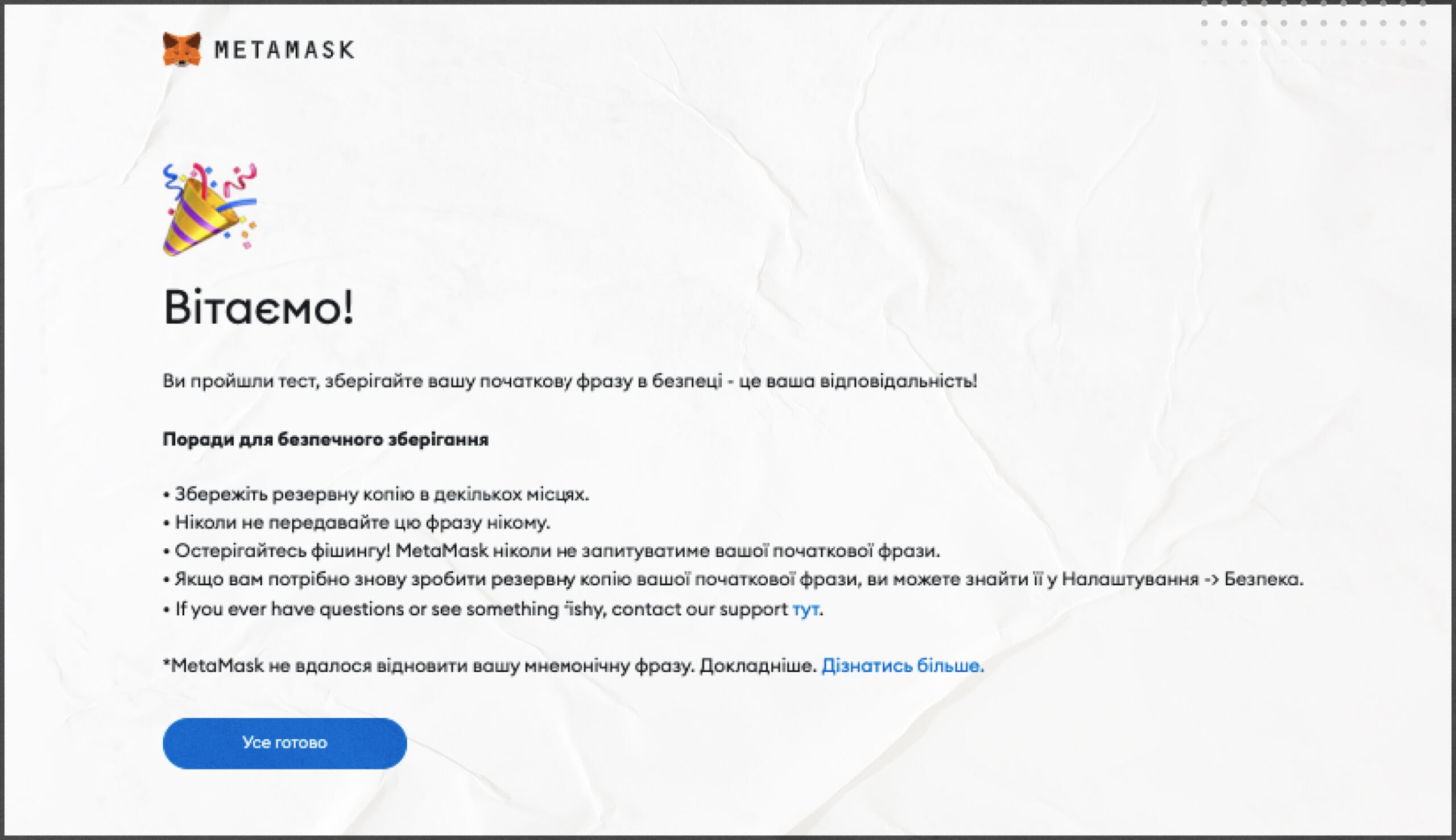
Интерфейс кошелька в браузере выглядит вот так:
Через некоторое время после пополнения кошелька средства отобразятся на балансе.
Имейте в виду, что первая транзакция для только что созданного кошелька может проходить несколько дней.
Пошаговая инструкция перевода с Бинанс на Метамаск
Чтобы провести транзакцию с биржи Binance на Metamask Wallet, мы должны будем выполнить следующие шаги:
- Переводим MetaMask на сеть Binance Smart Chain;
- Заводим BNB на Метамаск. На бирже Binance указываем реквизиты кошелька и другие параметры: адрес Метамаск, кол-во переводимых монет и сеть, на которую осуществляется перевод;
- Подтверждаем транзакцию.
Но есть нюансы. Поэтому давайте рассмотрим каждый из этих шагов подробнее.
Если вы новичок и у вас нет аккаунта на Binance, то сначала нужно зарегистрироваться на бирже. В этом вам поможет эта ссылка и наша видео-инструкция.
Как перевести MetaMask на Binance Smart Chain
BNB — это «родная» монета биржи Binance. А Binance Smart Chain (BNB Chain) — это её блокчейн. Ключевое достоинство BSC заключается в том, что эта сеть поддерживает смарт-контракты.
На момент написания статьи BNB торгуется по цене около 388$ за монету.
Перевод кошелька на сеть BSC — важный шаг. Дело в том, что по умолчанию кошелёк Метамаск работает на блокчейне Ethereum. Поэтому отправив средства на своей кошелек в другой сети, вы их попросту не увидите.
Шаг 1.1. В настройках кошелька выбираем опцию «добавить сеть»:
Шаг 1.2. Во вкладке «сеть» нажимаем «добавить сеть» и прописываем такие параметры:
- Имя сети: Binance Smart Chain
- Новый RPC URL: https://bsc-dataseed.binance.org/
- ID сети: 56
- Символ: BNB
- URL блок-эксплорера: https://bscscan.com
Выглядит это так:
Правильно прописав параметры, вы попадёте на такую страницу:
Вы можете вернуть свой кошелёк на сеть Ethereum в любой момент. Это делается там же, в настройках кошелька. А теперь рассмотрим как пополнить кошелек с биржи Binance.
Заводим BNB на метамаск
Шаг 1. Идём в раздел «кошелёк» — > «фиат и спот»:
Шаг 2. Находим в списке монет BNB и нажимаем «вывод»:
Шаг 3. Заполняем необходимую информацию:
По сути вам нужно только вставить адрес кошелька.
Адрес кошелька берём вот тут:
Система заполнит остальные поля автоматически.
Нажимаем «вывод». Если у вас подключена двухфакторная аутентификаци, то Binance пришлёт вам проверочные коды на почту и мобильный телефон. А ещё, возможно, попросит вас ответить на несколько вопросов из анкеты касательно безопасности. Введите проверочные коды и ответьте на все вопросы.
Шаг 4. Проверяем кошелёк.
Если всё сделано верно, то баланс кошелька будет выглядеть так:
Переводим BNB с Метамаск на Бинанс. Выводим BNB с Метамаск.
Шаг 1. Заходим в раздел «Кошелёк» — > «Фиат/Спот» на нашем аккаунте Binance.
Во вкладке «Ввод» прописываем монету, на которую мы хотим пополнить свой кошелёк, и выбираем строчку «ввод»:
В открывшемся окне в поле «сеть» выбираем Binance Smart Chain, так как на этом блокчейне сейчас хранятся наши средства на Метамаске:
Теперь копируем адрес из этой строки:
Шаг 2. Идём в Metamask.
Выбираем поле «отправить»:
Вставляем скопированный адрес в пустую строку, после чего откроется окно транзакции:
Выбираем количество BNB для отправки — в данном случае это «максимум».
Остальные поля — это цена за «газ», то бишь комиссия. В сети BSC она измеряется в GWEI.
GWEI — это термин в криптовалюте, который дословно означает «очень незначительное количество Эфириума». 5 GWEI равен примерно 0.0000141$ на момент написания статьи.
Шаг 3. Подтверждаем транзакцию:
Пока транзакция находится в процесс отправки, она будет выглядеть так:
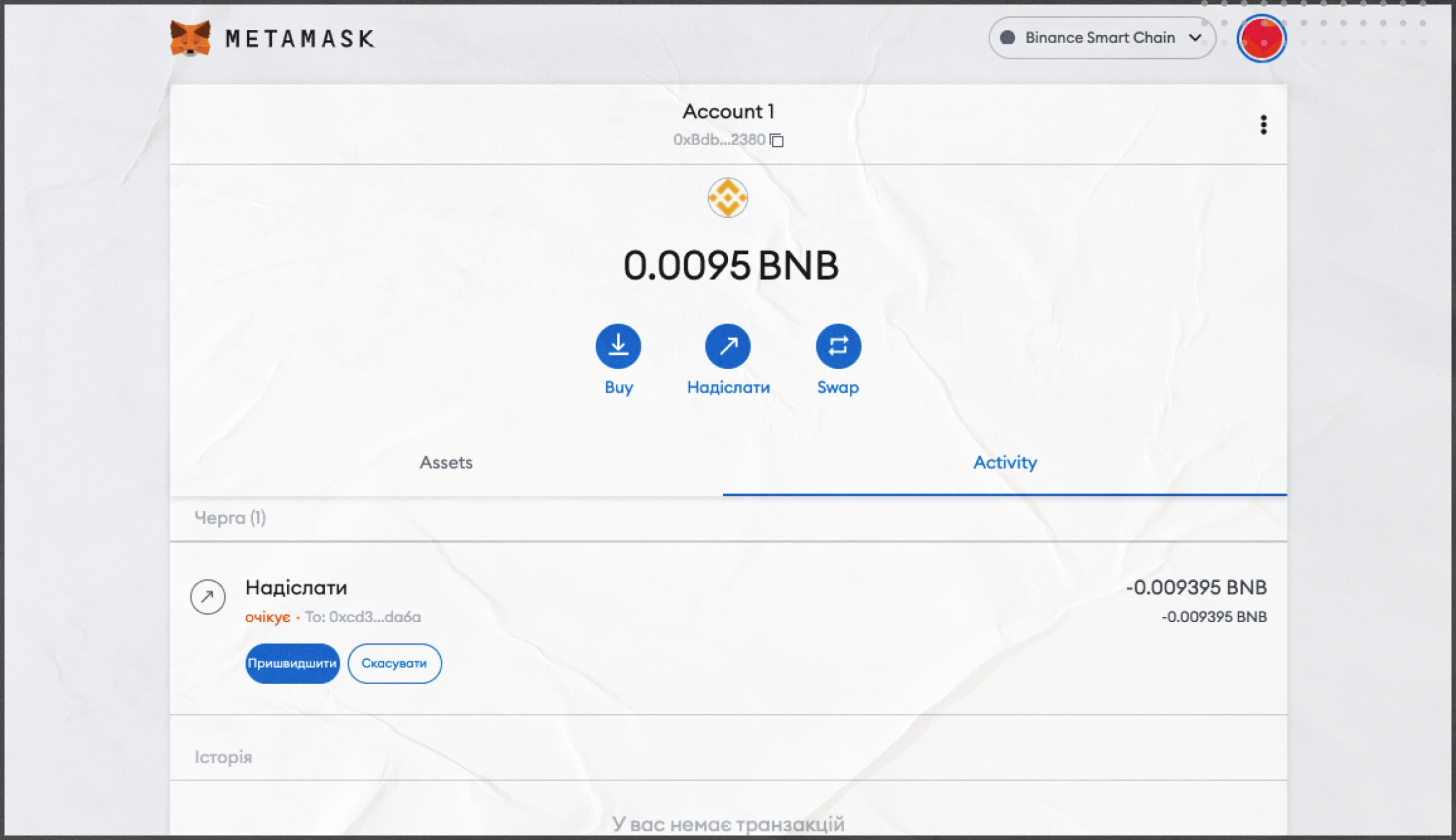
Дожидаемся завершения.
Проверить статус отправки средств с Метамаска на Бинанс можно в разделе «Кошелёк» криптообменника, вкладка «история транзакций». Успешная транзакция выглядит так:
Теперь мы знаем как выполнять операции с токенами на примере BNB. Но стоит учитывать, что в кошельке по умолчанию не отображаются все токены, даже если они фактически находятся на вашем счете. Чтобы они отобразились, их необходимо добавлять вручную. Как это сделать, покажем на примере USDT.
Как добавить токен USDT (BEP-20)?
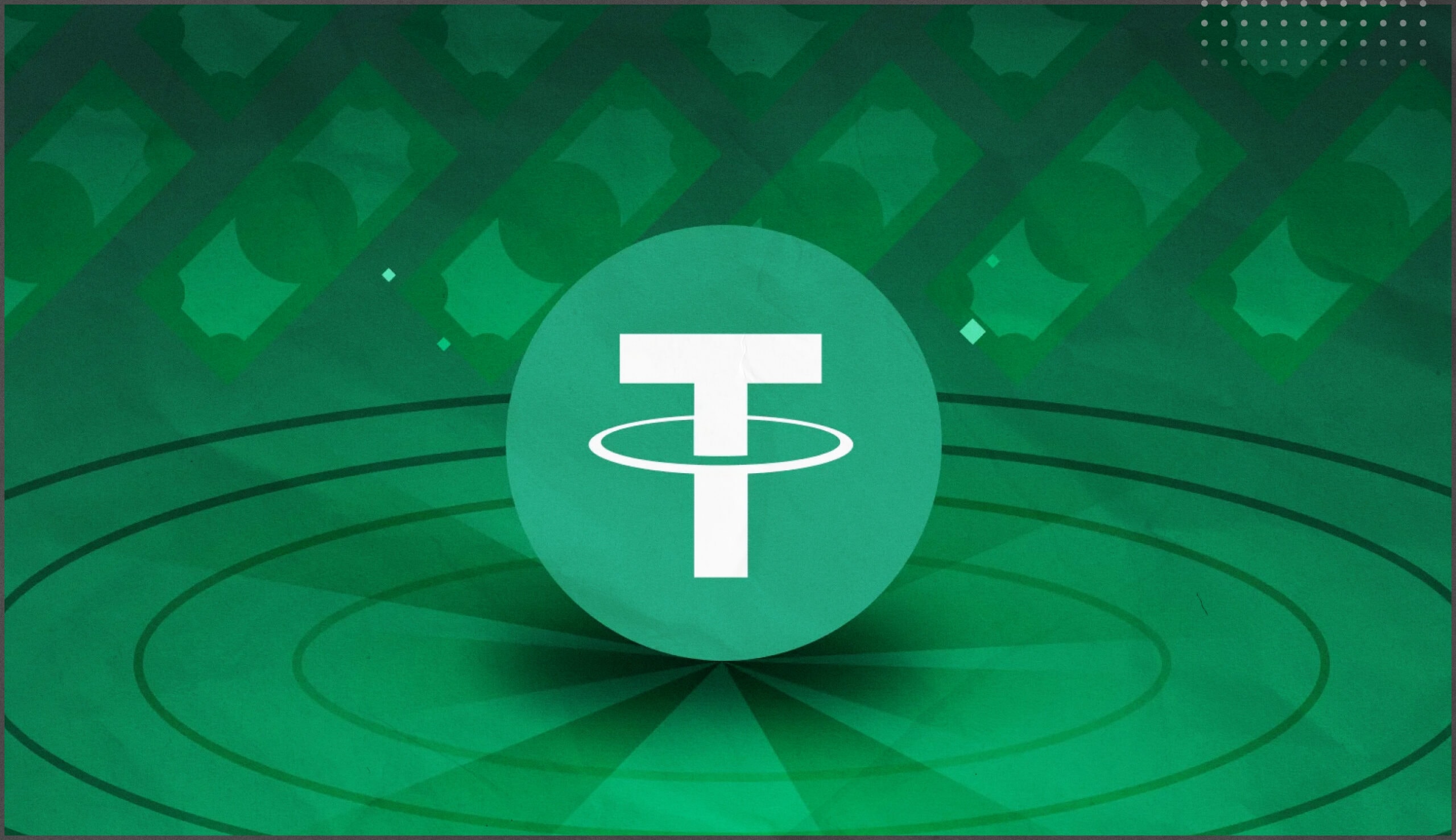
Шаг 1. В окне кошелька нажимаем “Импорт токенов”.
Откроется окно для заполнения данных.
Шаг 2. Заполняем параметры токена USDT:
- Адрес контракта: 0x55d398326f99059ff775485246999027b3197955
- Символ токена: USDT
- Число десятичных знаков токена: 18
Нажимаем “Добавить пользовательский токен” > “Импорт токена”. Готово, токен появляется в вашем кошельке.
Где же брать параметры для добавления токенов?
Способ 1. Все данные токенов хранятся в блокчейн обозревателе, в нашем случае BSCScan. Можно в поиске найти токен и взять все данные.
Способ 2. Воспользоваться сайтом CoinMarketCap, который позаботился о вашем удобстве. Найдя токен на сайте, вы можете:
- Перейти на его страницу в блокчейн обозревателе;
- скопировать адрес контракта;
- добавить токен напрямую в MetaMask.
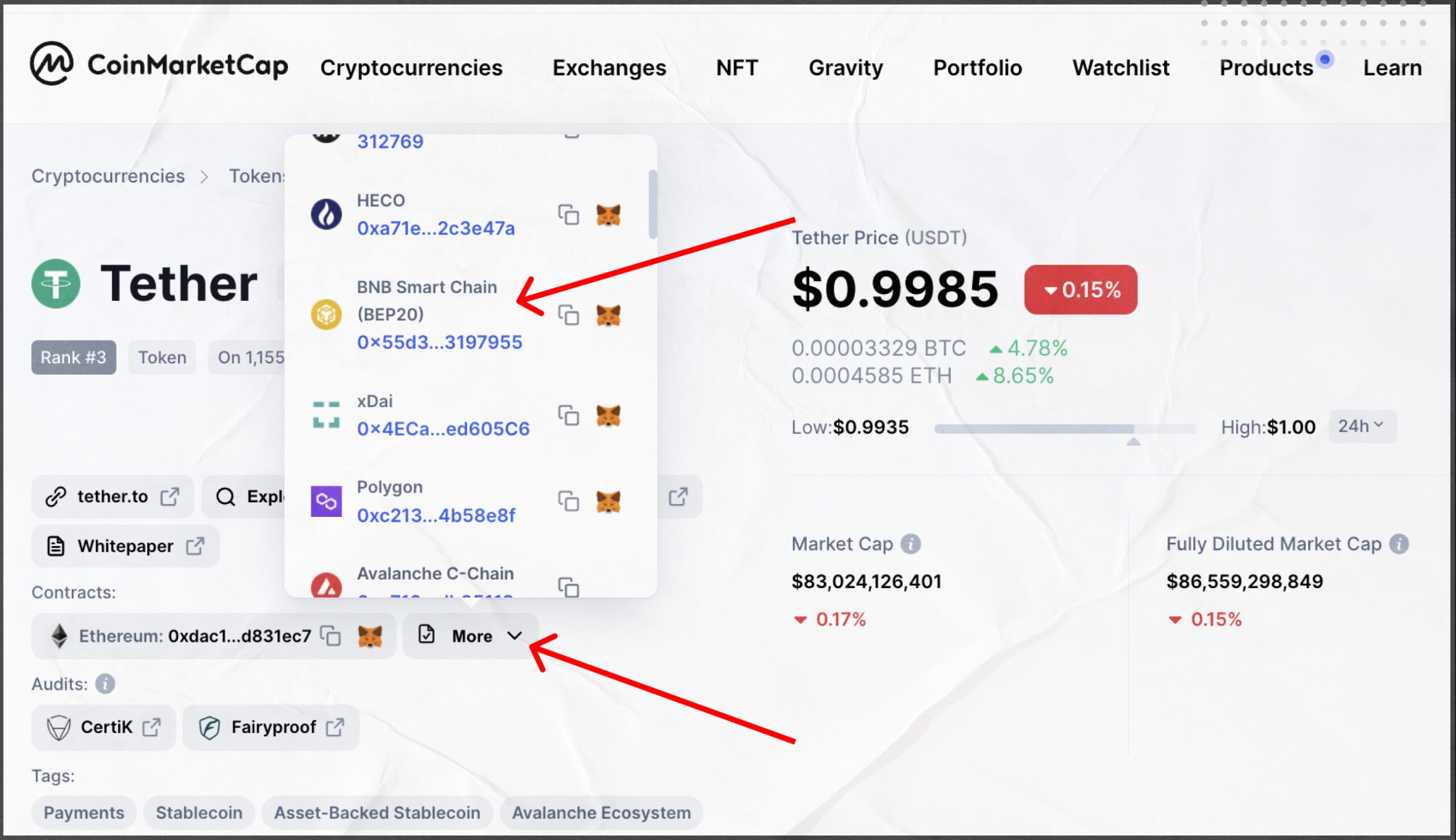
Теперь вы знаете как установить кошелек, добавлять токены и проводить с ними операции ввода/вывода.
Будет интересно
Часто задаваемые вопросы
Как перевести деньги с Метамаск на Бинанс?
Имя сети: Binance Smart Chain;
Новый RPC URL: https://bsc-dataseed.binance.org/;
ID сети: 56;
Символ: BNB;
URL блок-эксплорера: https://bscscan.com.
Раскрытие информации: эта страница веб-сайта “INCRYPTED” содержит рекламные материалы, которые могут привести к получению нами комиссионных отчислений при покупке продукта или заказе услуги. Однако это никак не влияет на наше мнение о продукте, и мы не получаем никаких бонусов за положительные или отрицательные оценки.